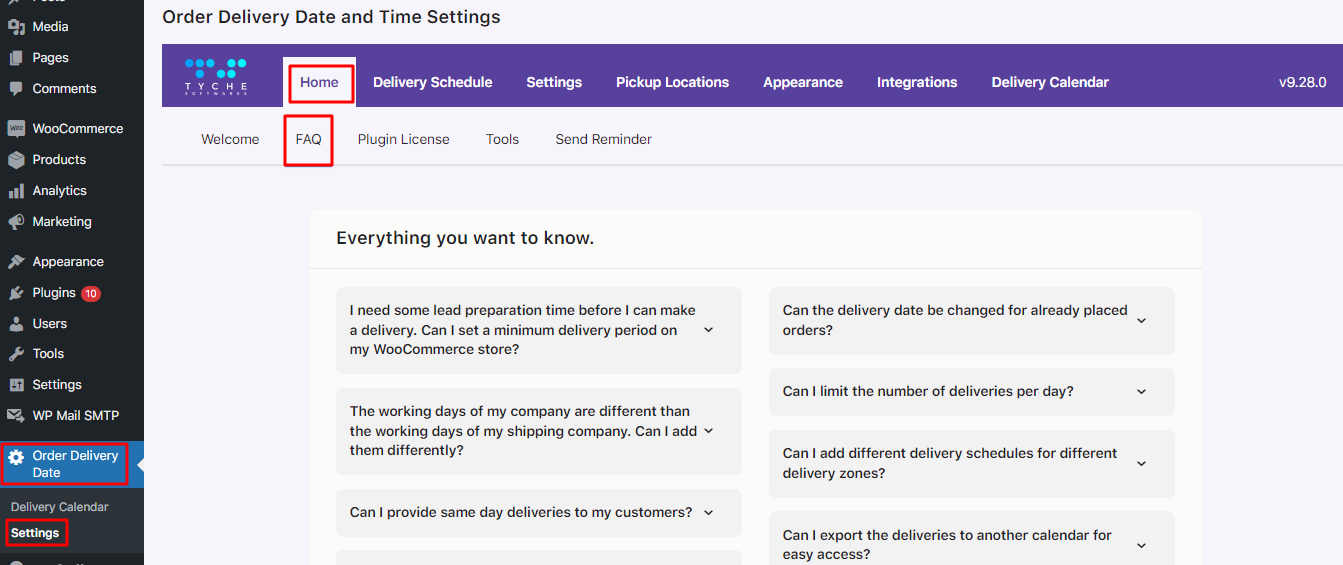For those of you who have recently updated to v9.28.0 of Order Delivery Date Pro for WooCommerce Plugin can refer to this guide to find exactly where the settings have been moved!
Let us go by the different menus in the old UI of the plugin.
A. Delivery Calendar
OLD UI: Order Delivery Date > Delivery Calendar
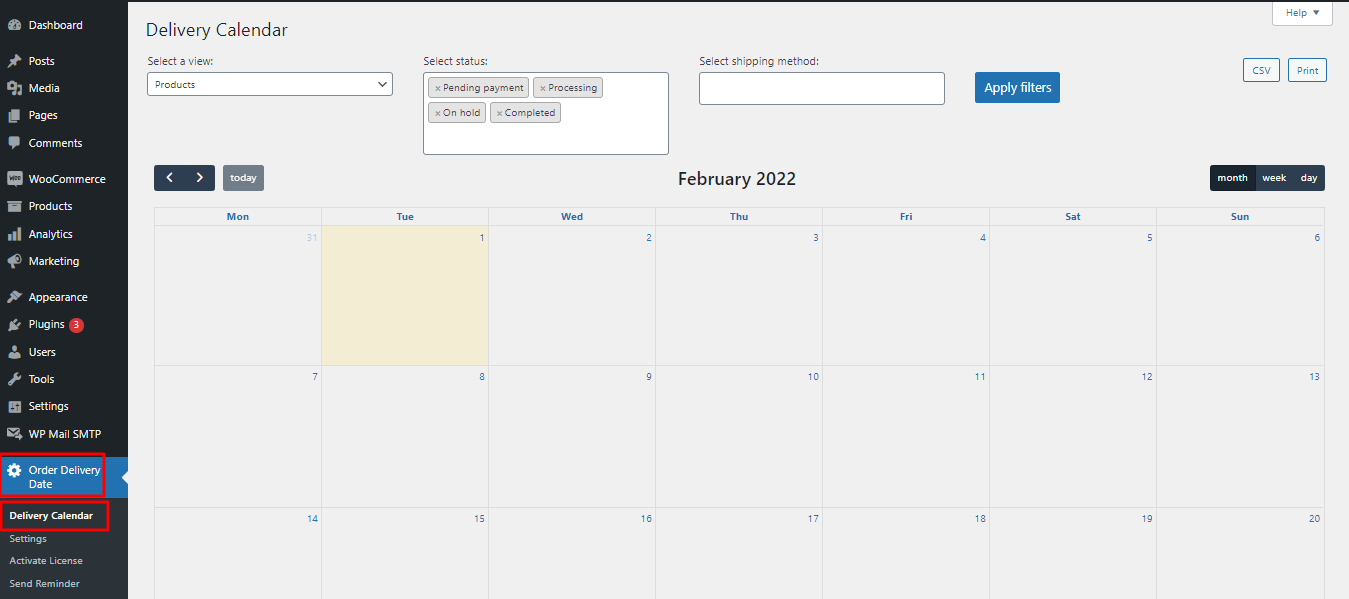
NEW UI: Order Delivery Date > Delivery Calendar
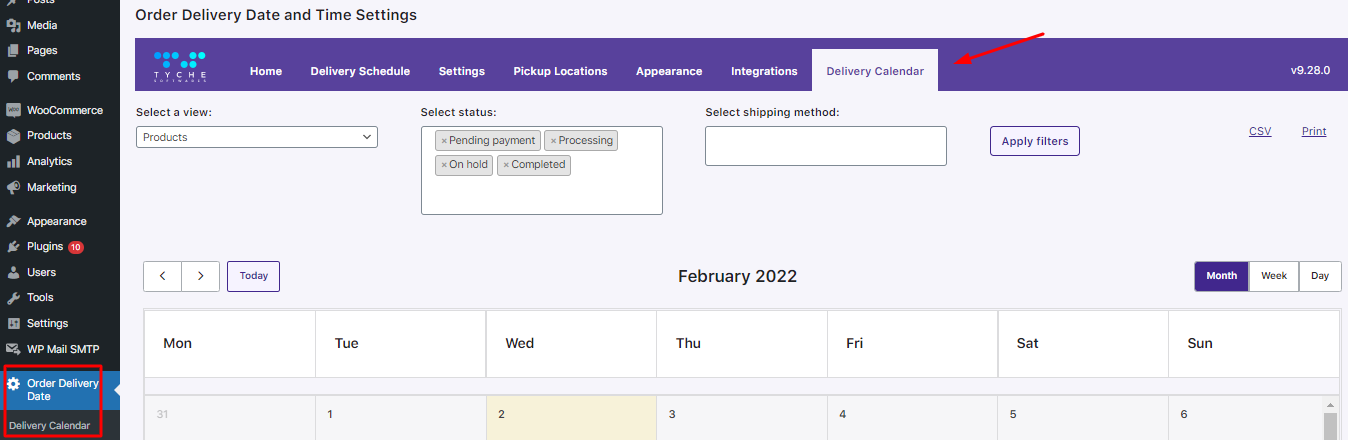
B. SETTINGS
1. General Settings tab
1) Date Settings
A. Most Settings from the Date Settings Tab
OLD UI: Order Delivery Date > Settings > General Settings > Date Settings
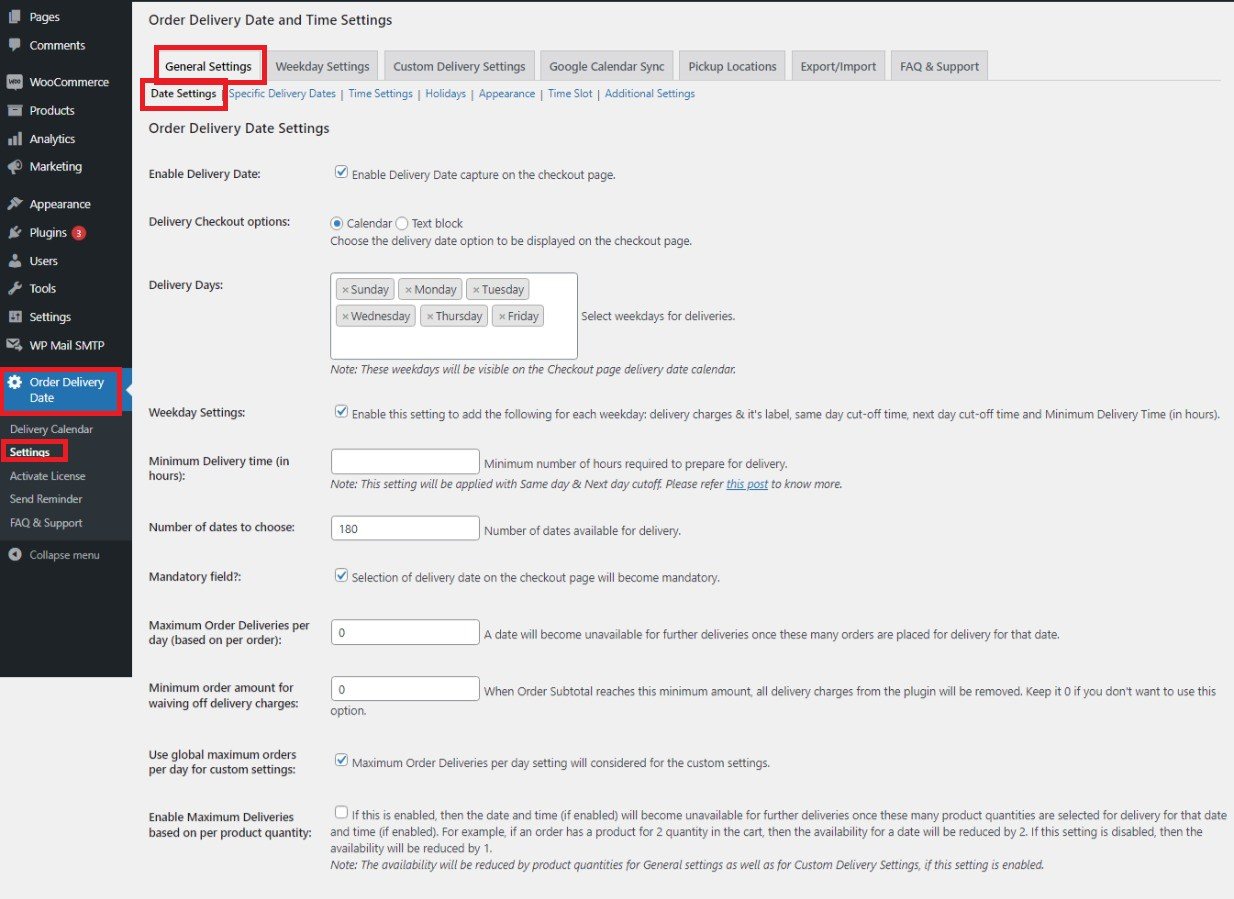
NEW UI: Order Delivery Date > Settings > Delivery Schedule > Edit button (Pencil icon) of Default or Custom Delivery Settings
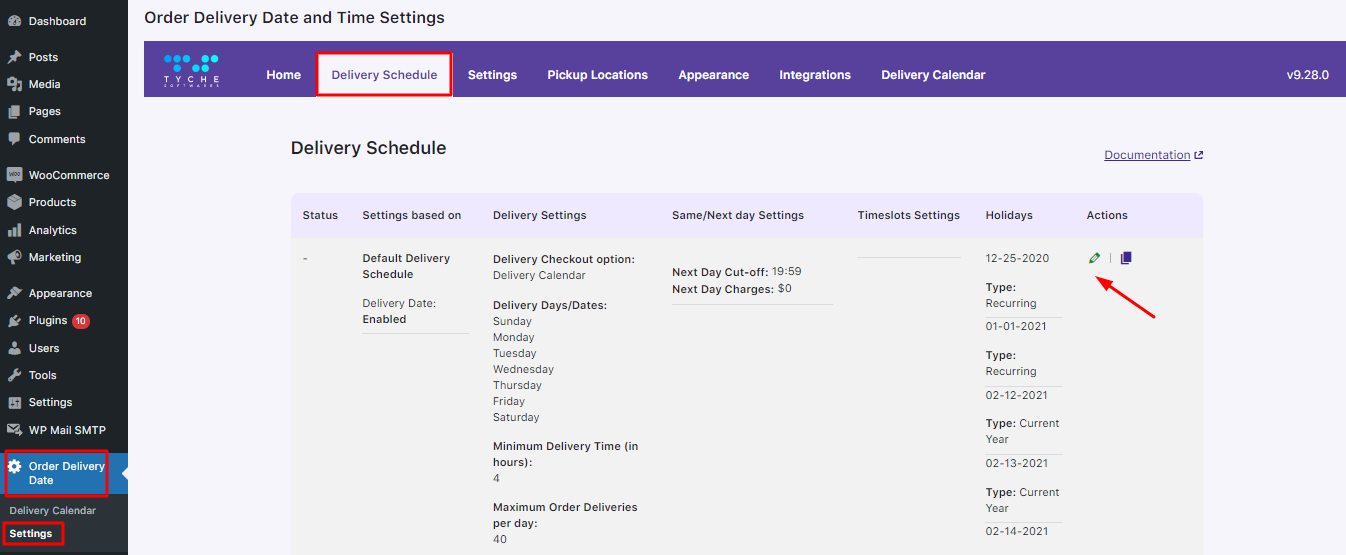
Scroll down and click on ‘Date Settings’ drop down.
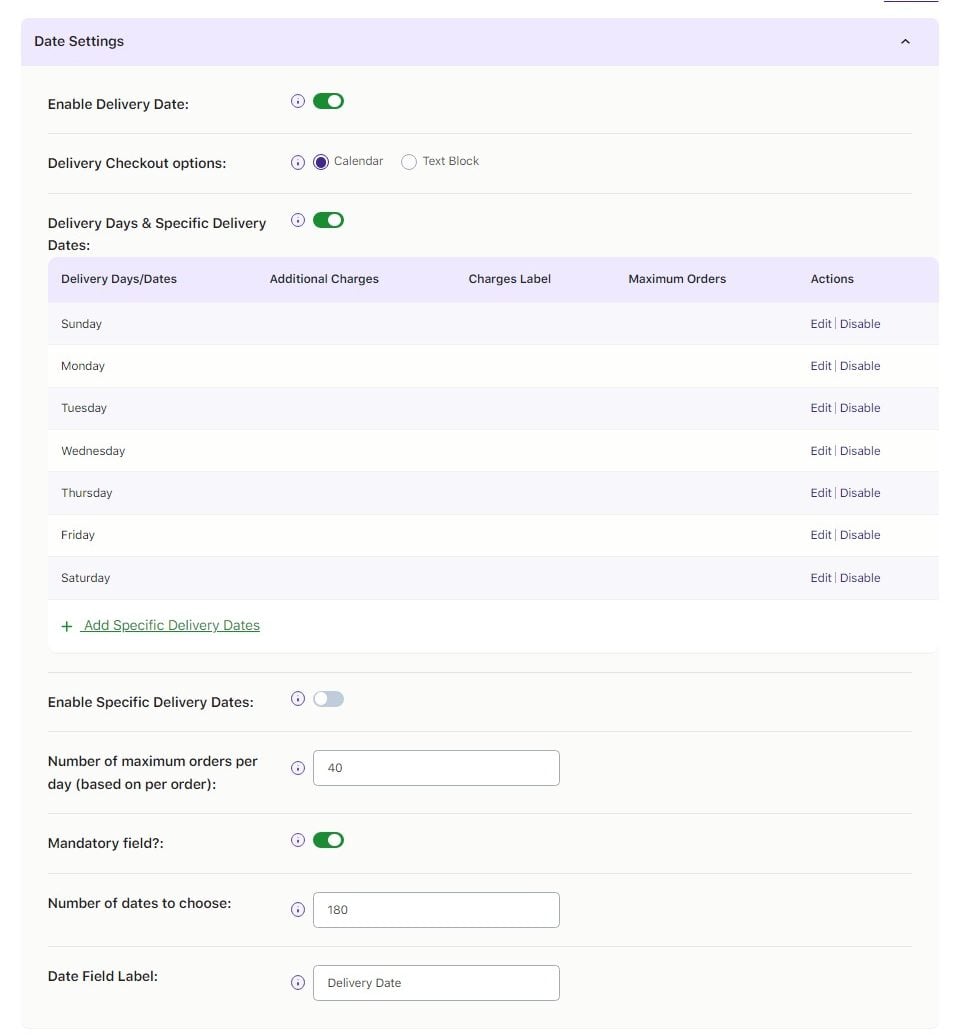
B. Minimum Delivery Time
OLD UI: Order Delivery Date > Settings > General Settings > Date Settings > Minimum Delivery Time
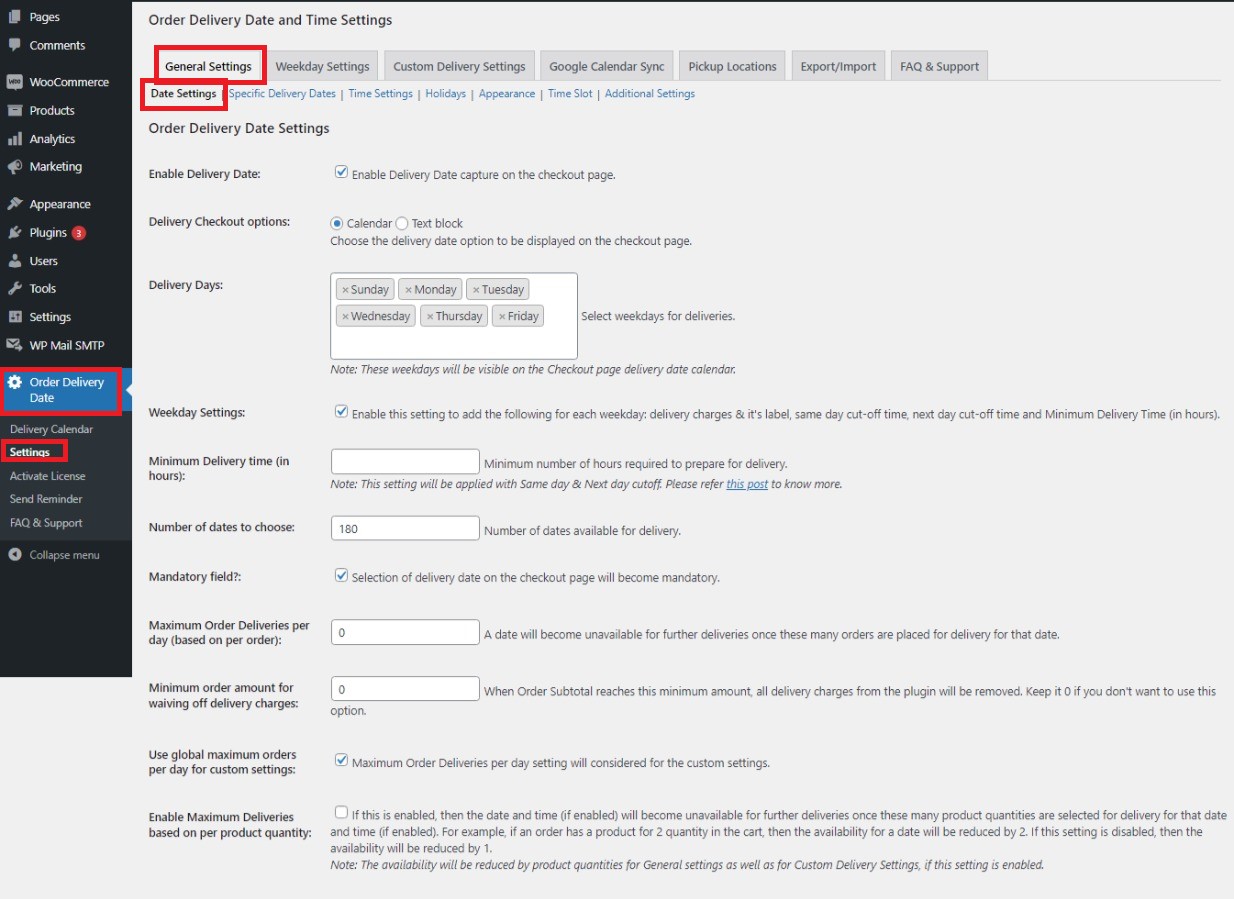
NEW UI: Order Delivery Date > Settings > Delivery Schedule > Edit button (Pencil icon) of Default or Custom Delivery Settings
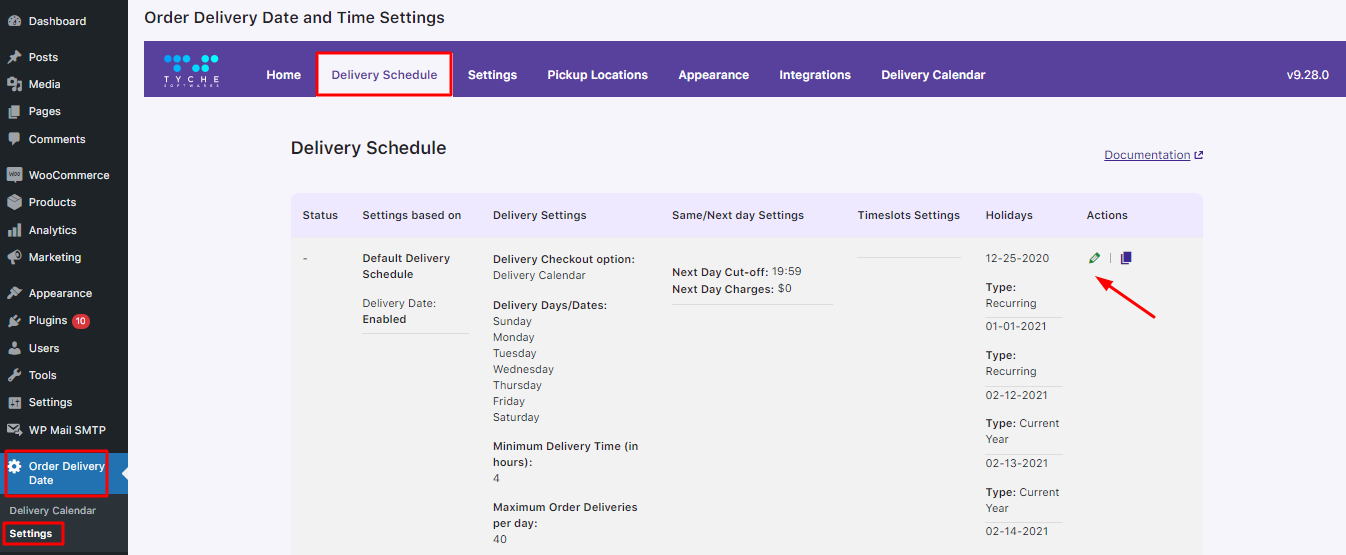
Scroll down and click on the Delivery Schedule Settings > Minimum Delivery Time.
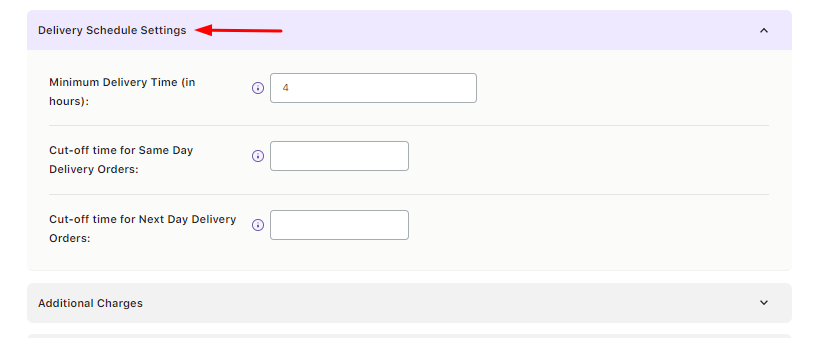
C. Minimum order amount for waiving off delivery charges
OLD UI: Order Delivery Date > Settings > General Settings > Date Settings > Minimum order amount for waiving off delivery charges
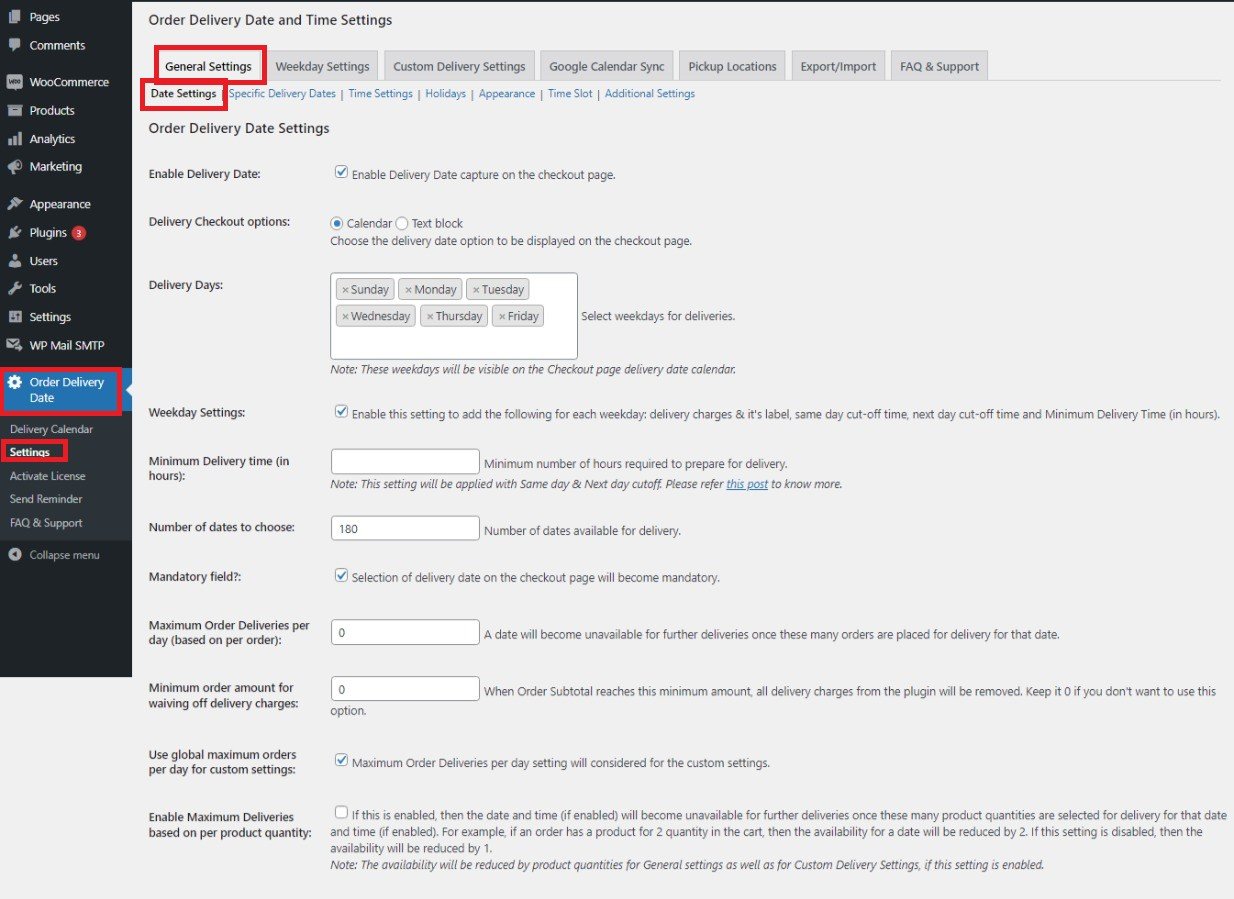
NEW UI: Order Delivery Date > Settings > Delivery Schedule > Edit button (Pencil icon) of Default or Custom Delivery Settings
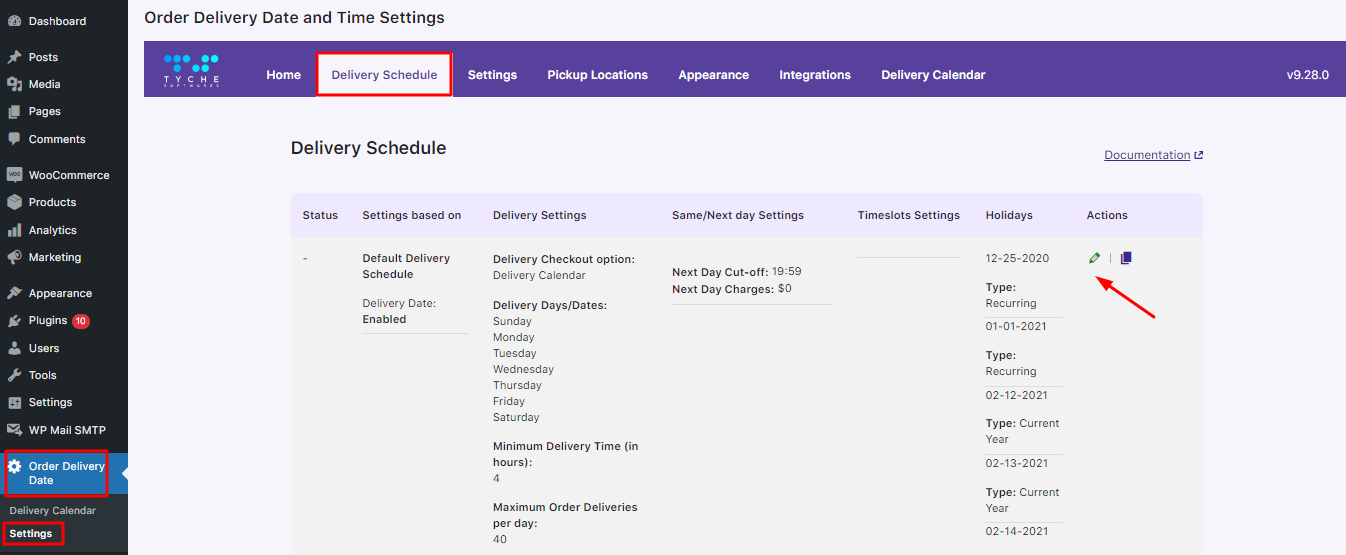
Scroll down and click on ‘Additional Charges’ drop down to find the ‘Minimum order amount for waiving off delivery charges’ setting.
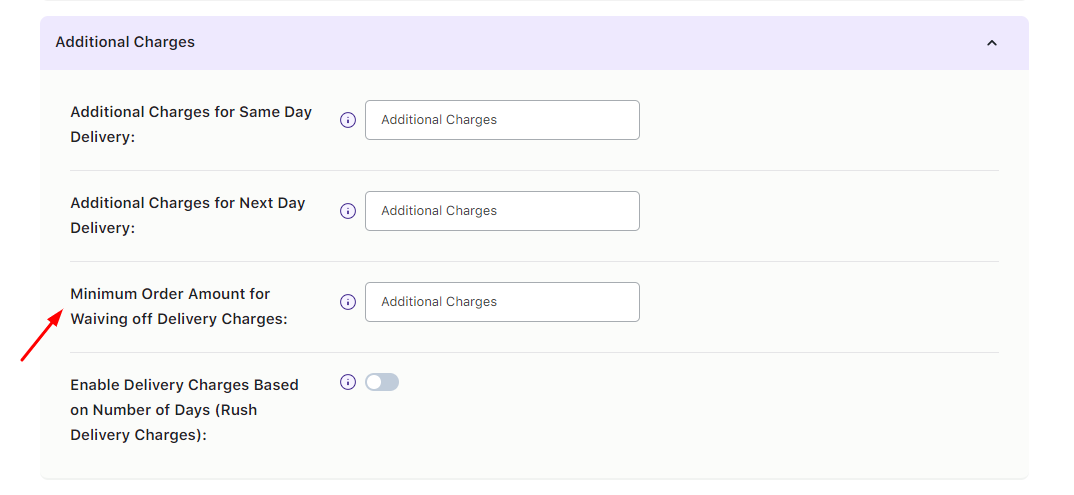
D. Use global maximum orders per day for custom settings and Enable Maximum Deliveries based on per product quantity
OLD UI: Order Delivery Date > Settings > General Settings > Date Settings. You will find both the settings here.
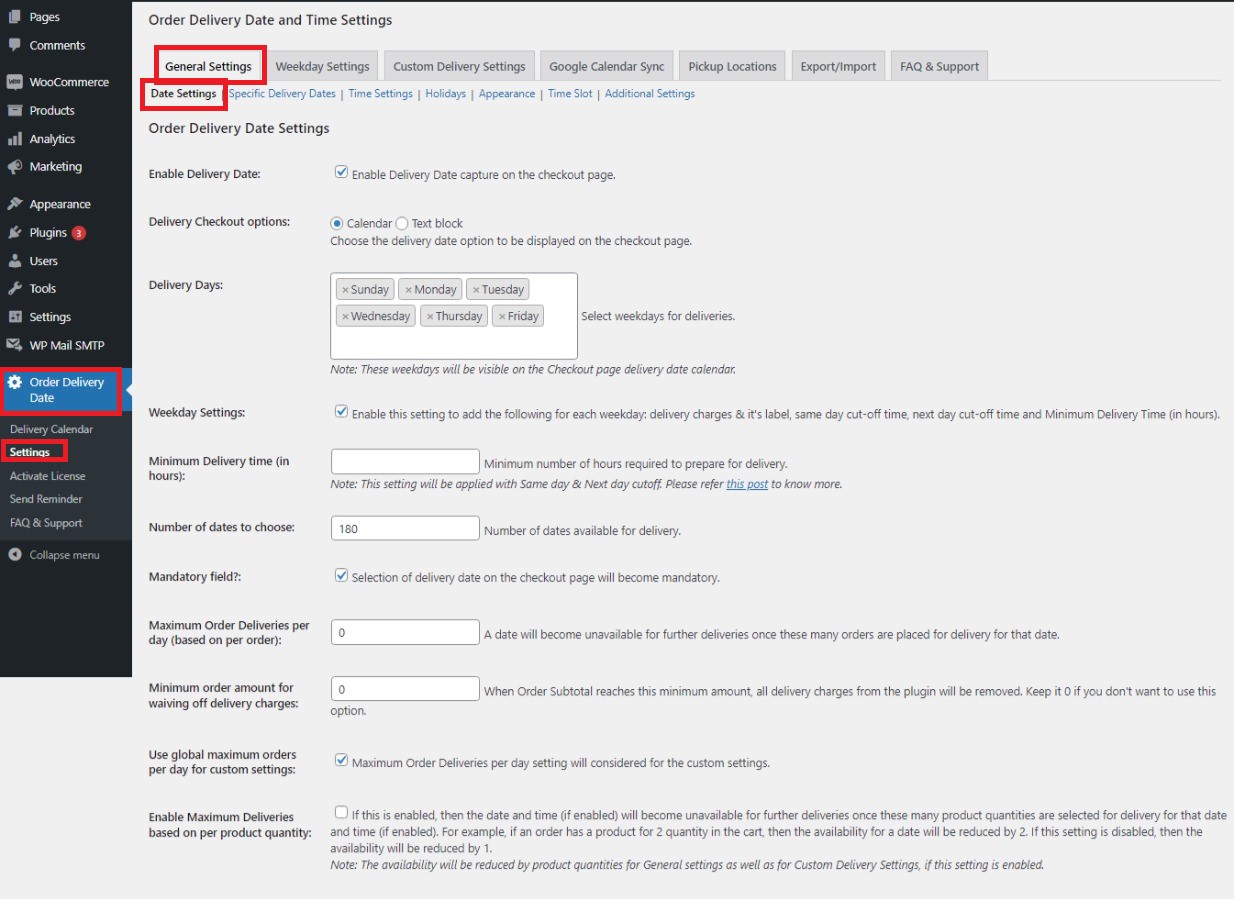
NEW UI: Order Delivery Date > Settings > Settings Tab > Common Schedule Settings. You will find both these settings here.
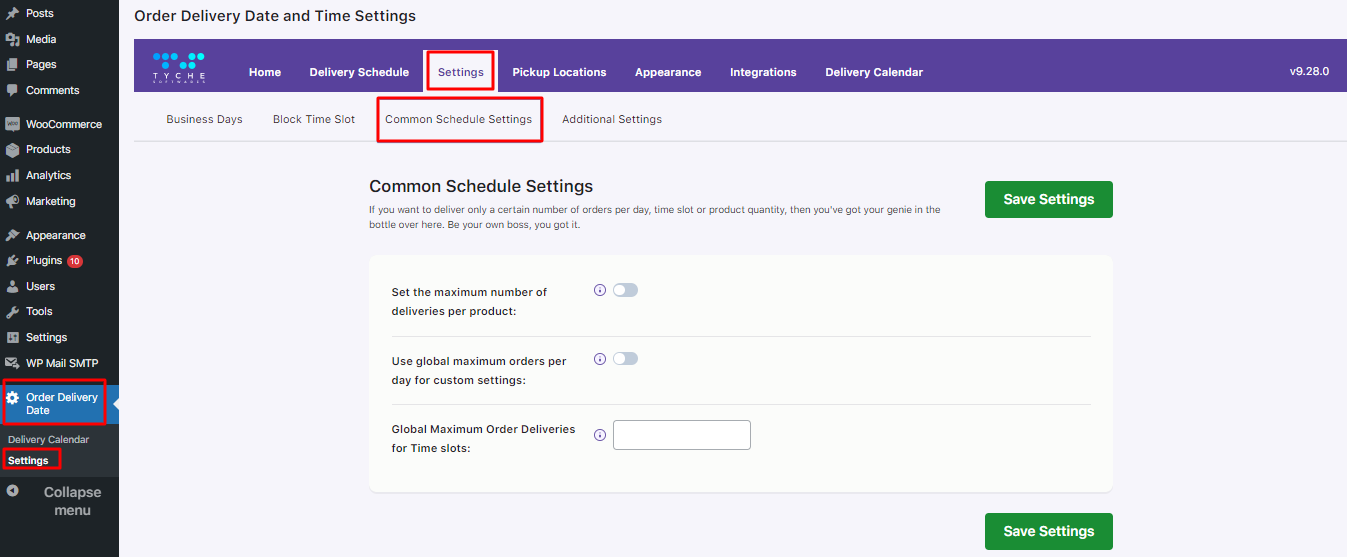
E. Business Days Settings
OLD UI: Order Delivery Date > Settings > General Settings > Date Settings > Business Day Settings
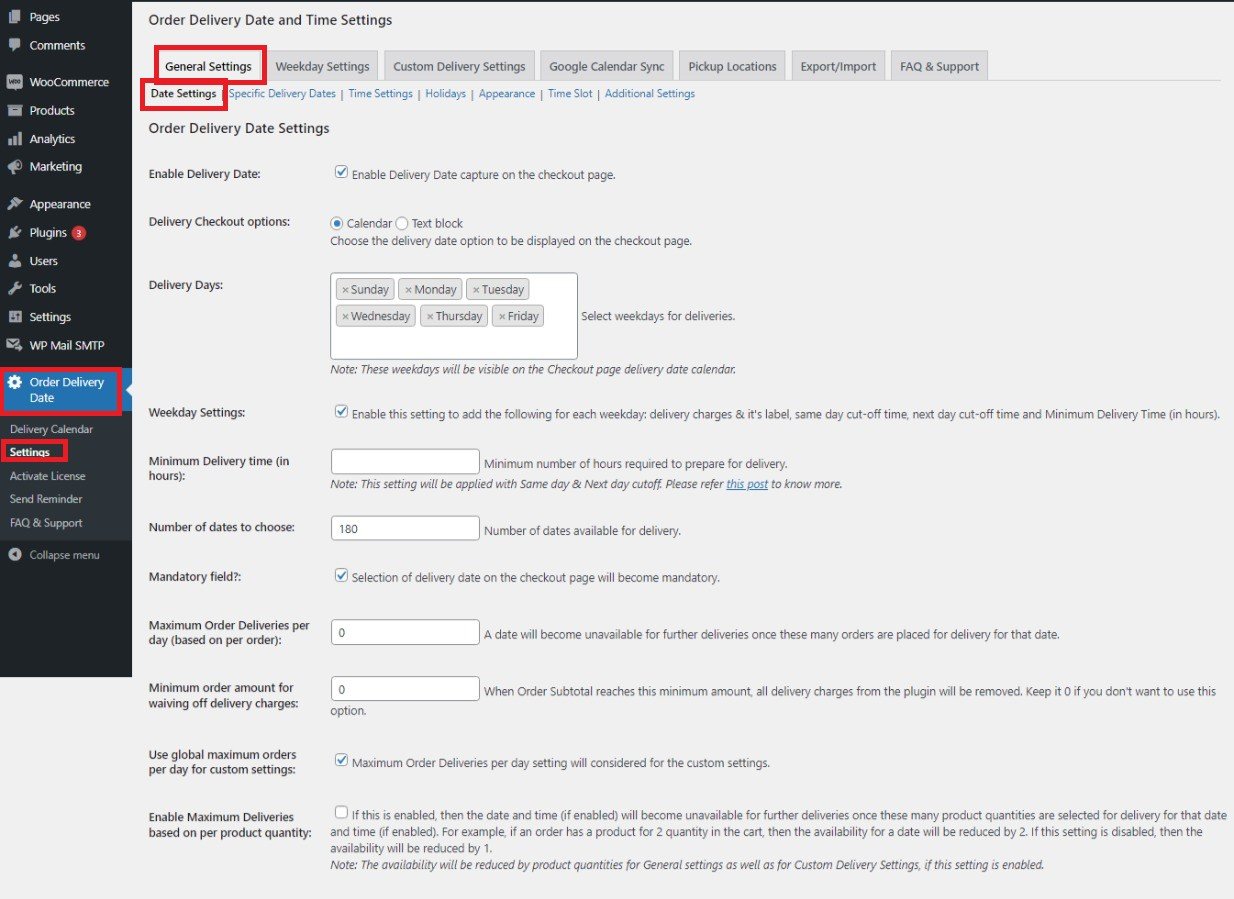
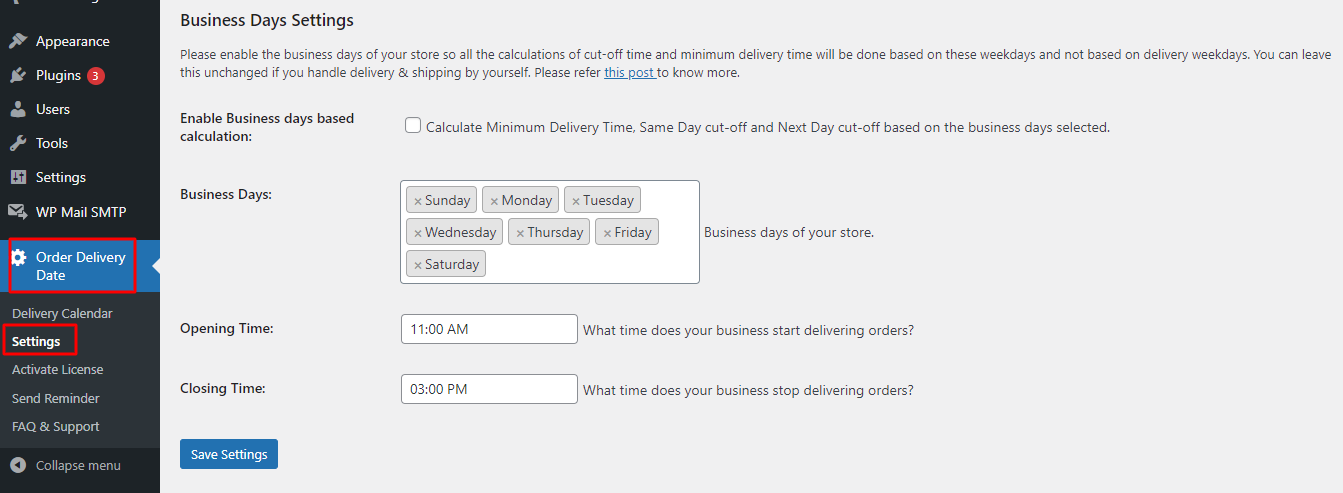
NEW UI: Order Delivery Date > Settings > Settings Tab > Business Days
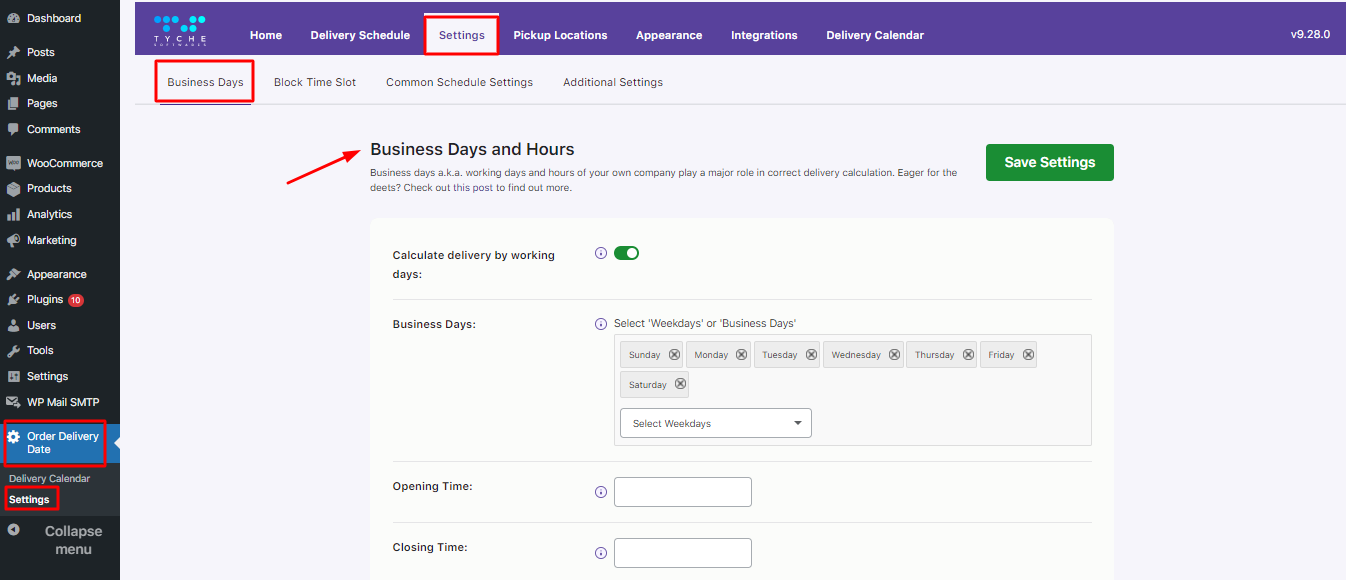
2) Specific Delivery Dates
OLD UI: Order Delivery Date > Settings > General Settings > Date Settings > Specific Delivery Dates
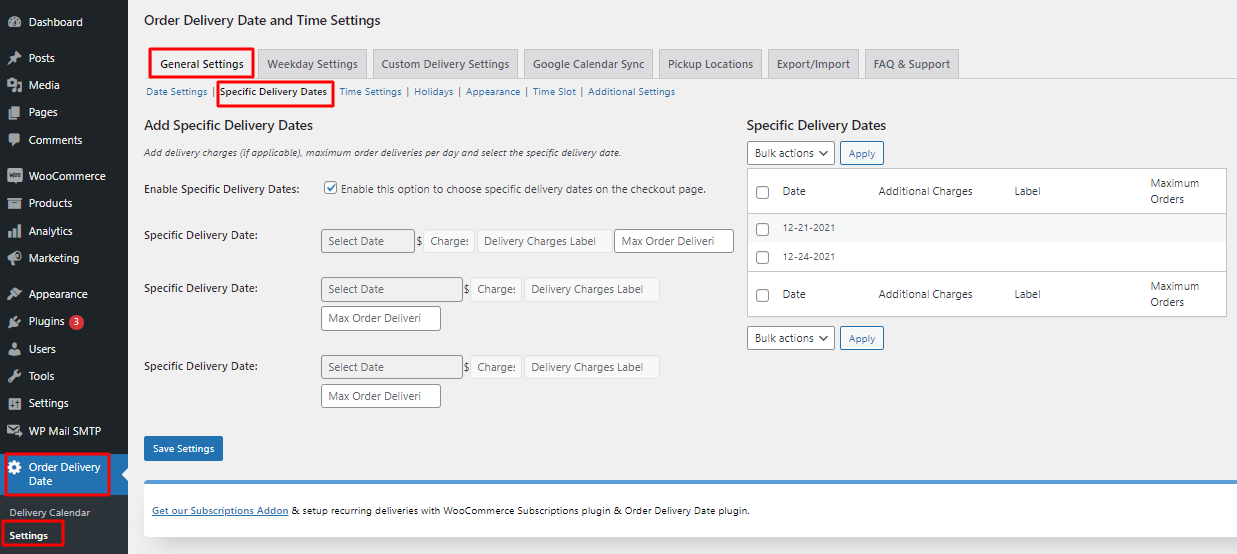
NEW UI: Order Delivery Date > Settings > Delivery Schedule > Date Settings of Default or Custom Delivery Schedules.
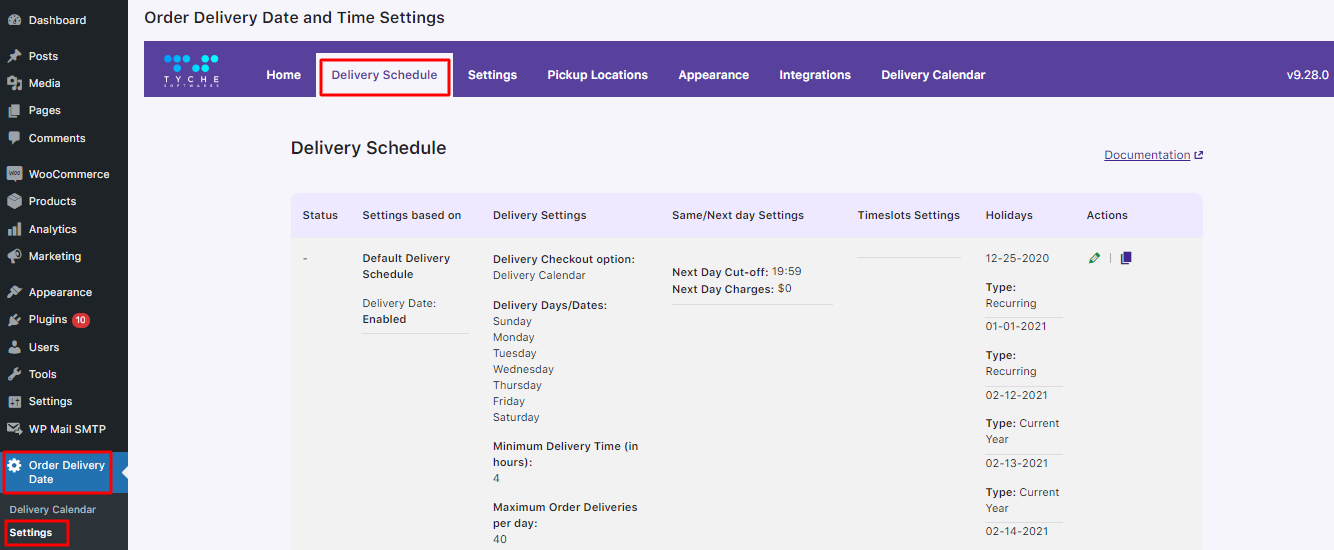
Find Specific Delivery Date settings here:
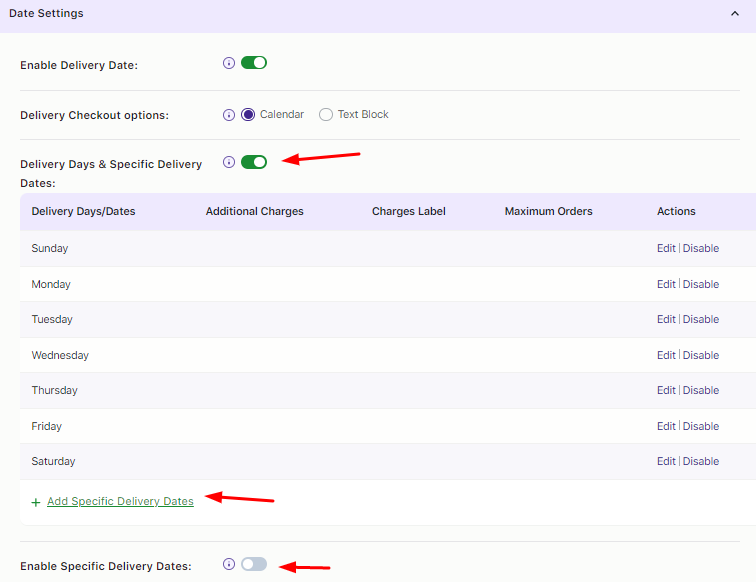
3) Time Settings
A. Time Settings
OLD UI: Order Delivery Date > Settings > General Settings > Date Settings > Time Settings
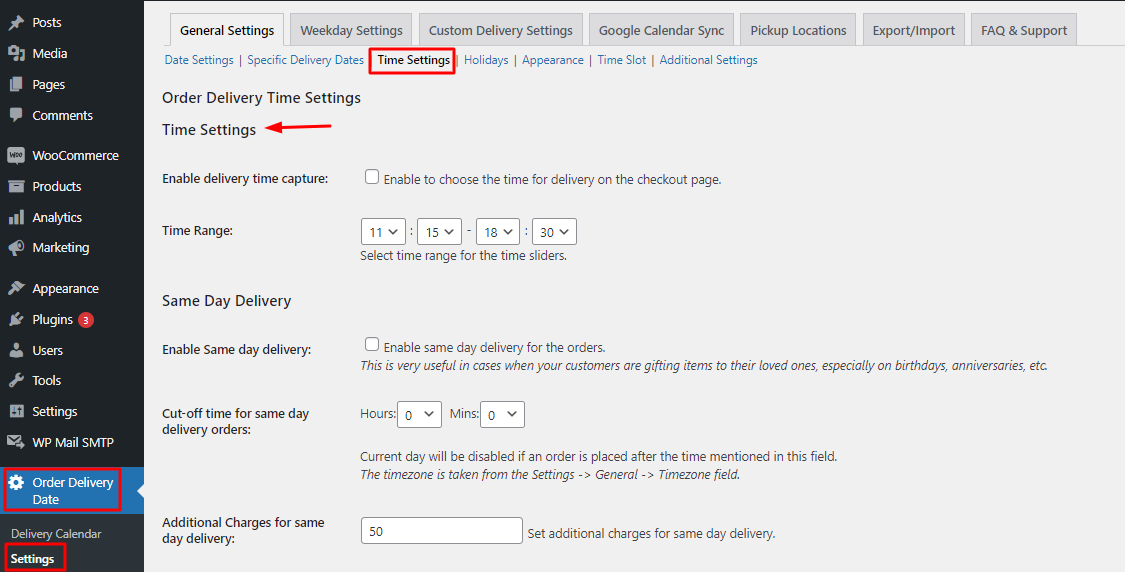
NEW UI: Order Delivery Date > Settings > Delivery Schedule > Date Settings of Default or Custom Delivery Schedules > Time Slot > Enable Delivery Time.
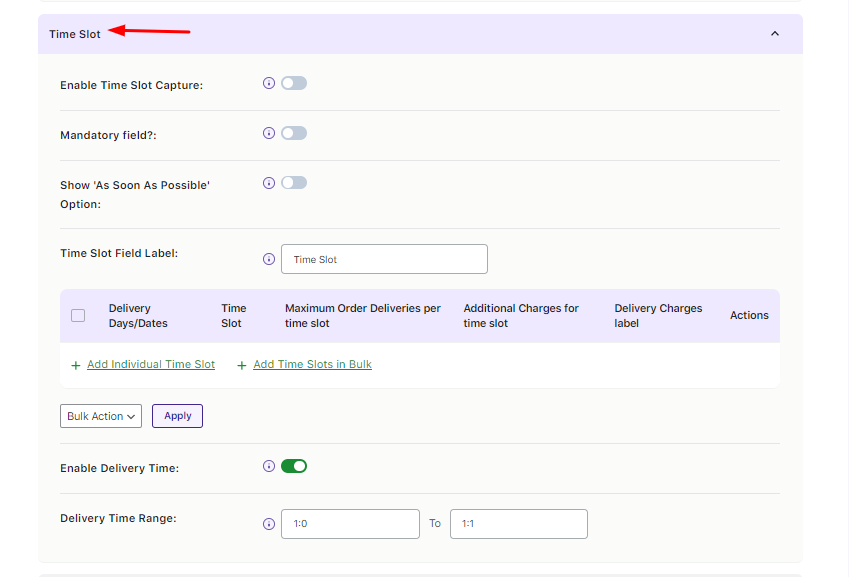
B. Same Day and Next Day Delivery
OLD UI: Order Delivery Date > Settings > General Settings > Date Settings > Time Settings > Same Day Delivery or Next Day Delivery
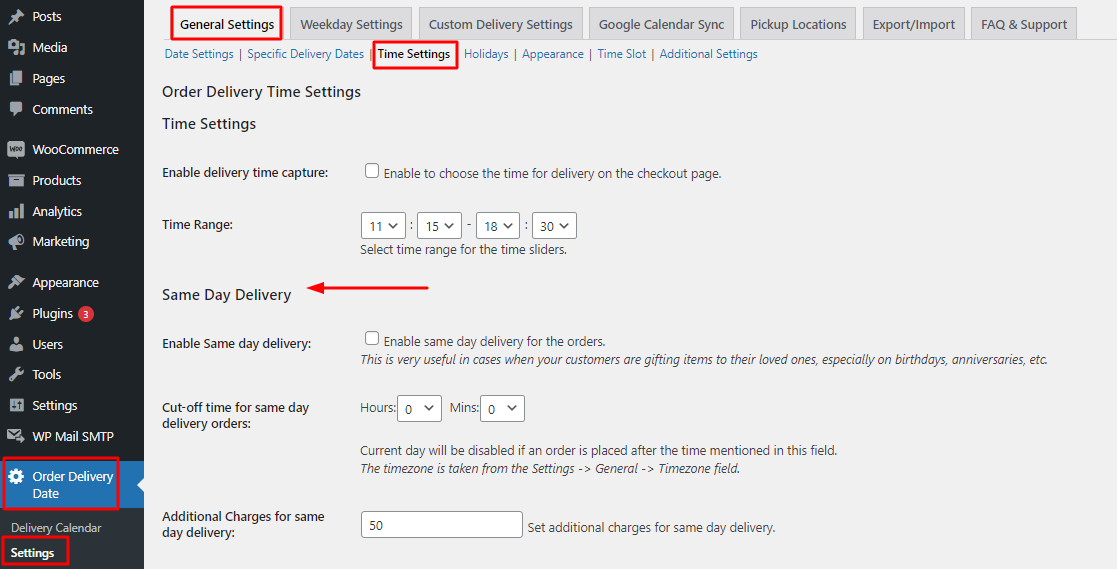
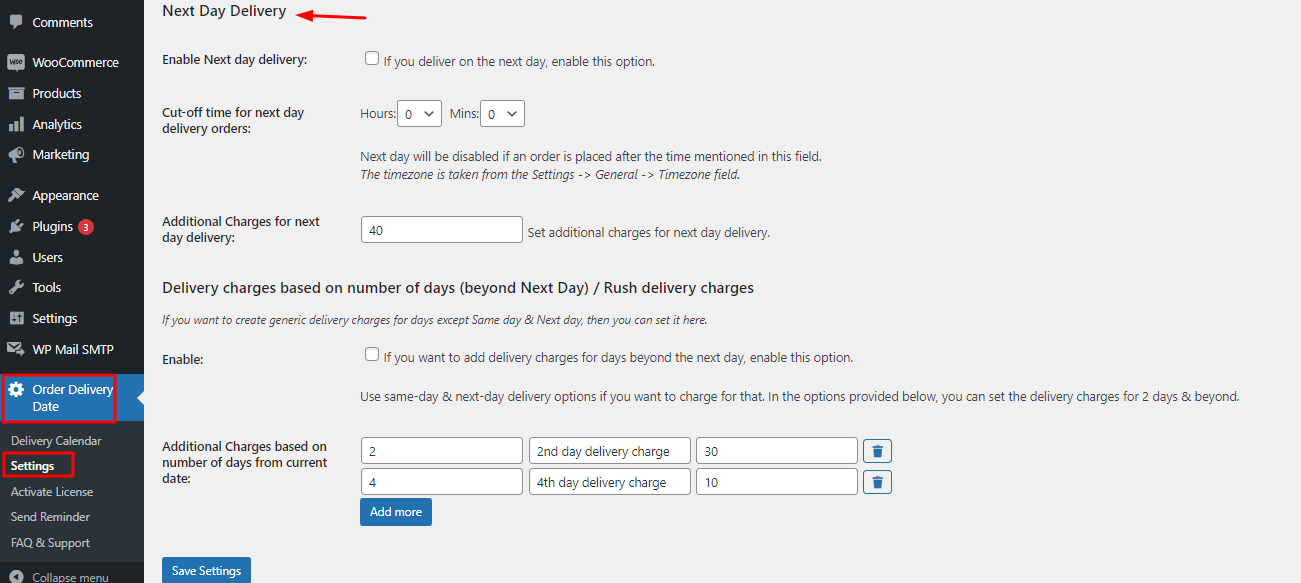
NEW UI: Order Delivery Date > Settings > Delivery Schedule > Edit button (Pencil icon) of Default or Custom Delivery Schedule. Click on Delivery Schedule Settings and Additional Charges drop down.
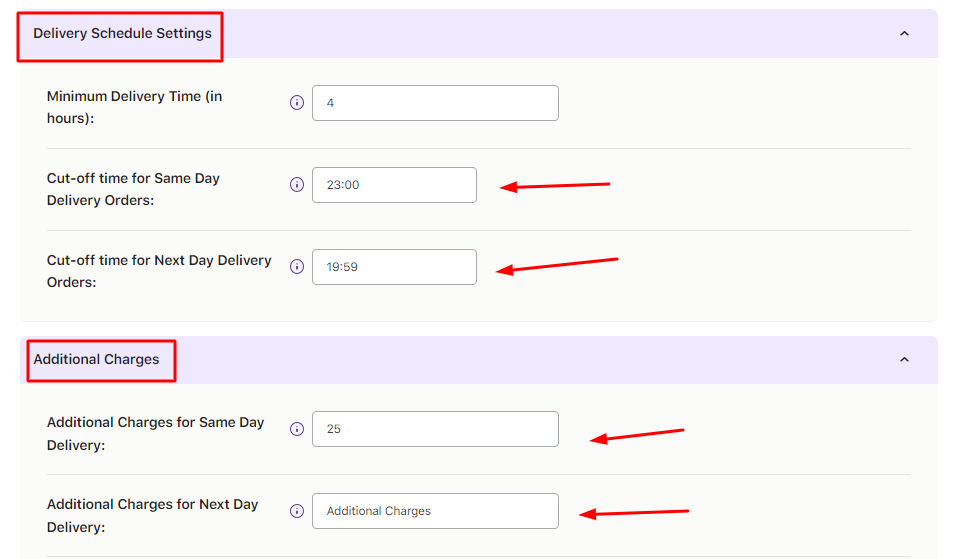
C.Delivery charges based on number of days (beyond Next Day) / Rush delivery charges
OLD UI: Order Delivery Date > Settings > General Settings > Date Settings > Time Settings
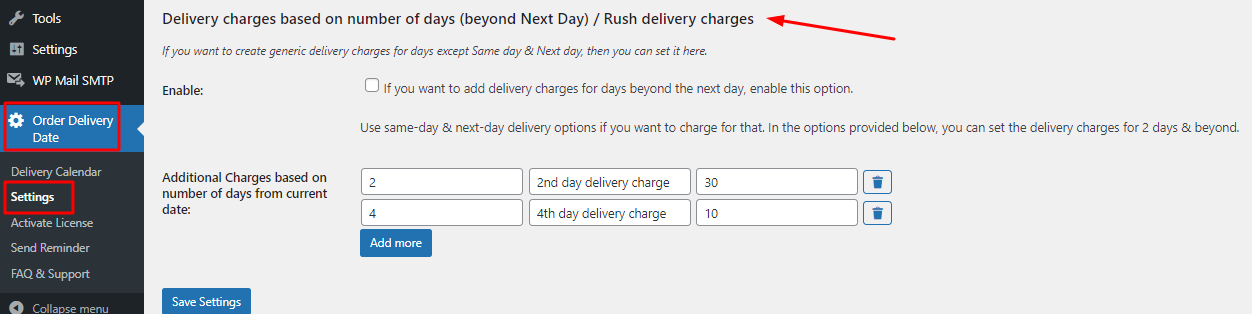
NEW UI: Order Delivery Date > Settings > Delivery Schedule > Edit button (Pencil icon) of Default or Custom Delivery Schedule > Additional Charges > Enable Delivery Charges Based on Number of Days.
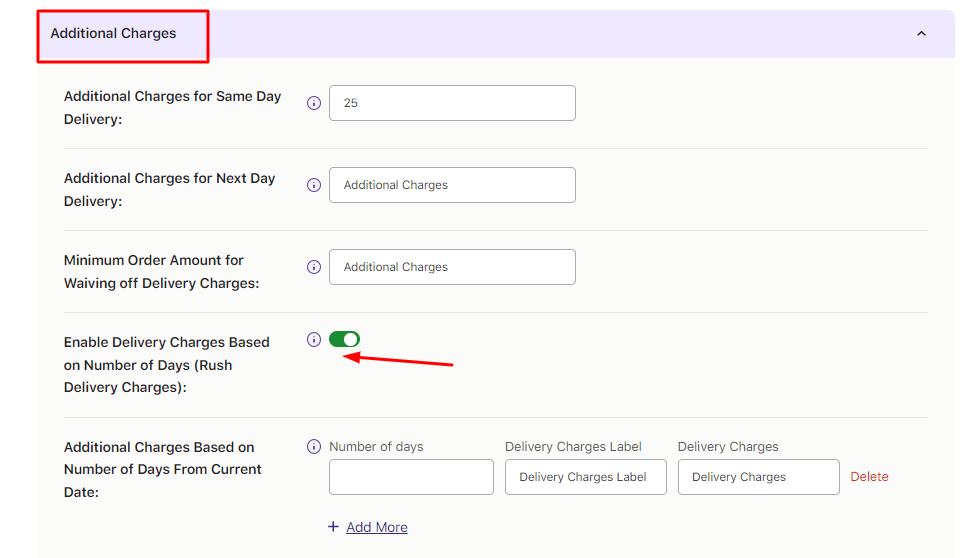
4) Holidays
OLD UI: Order Delivery Date > Settings > General Settings > Holidays
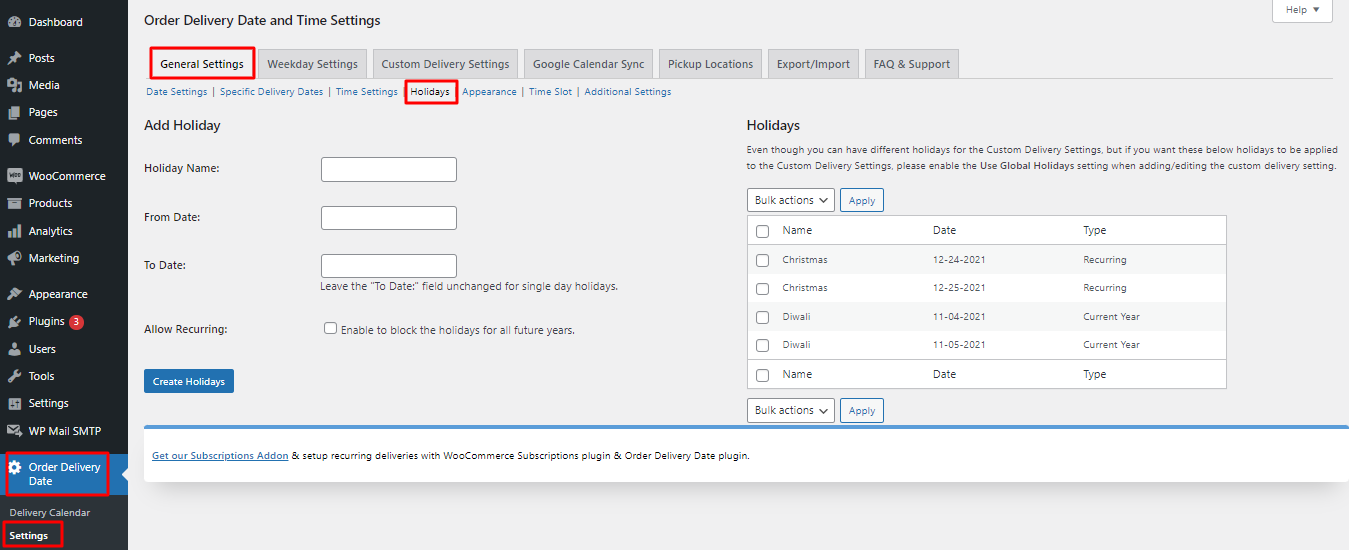
NEW UI: Order Delivery Date > Settings > Delivery Schedule > Edit button (Pencil icon) of Default or Custom Delivery Schedule
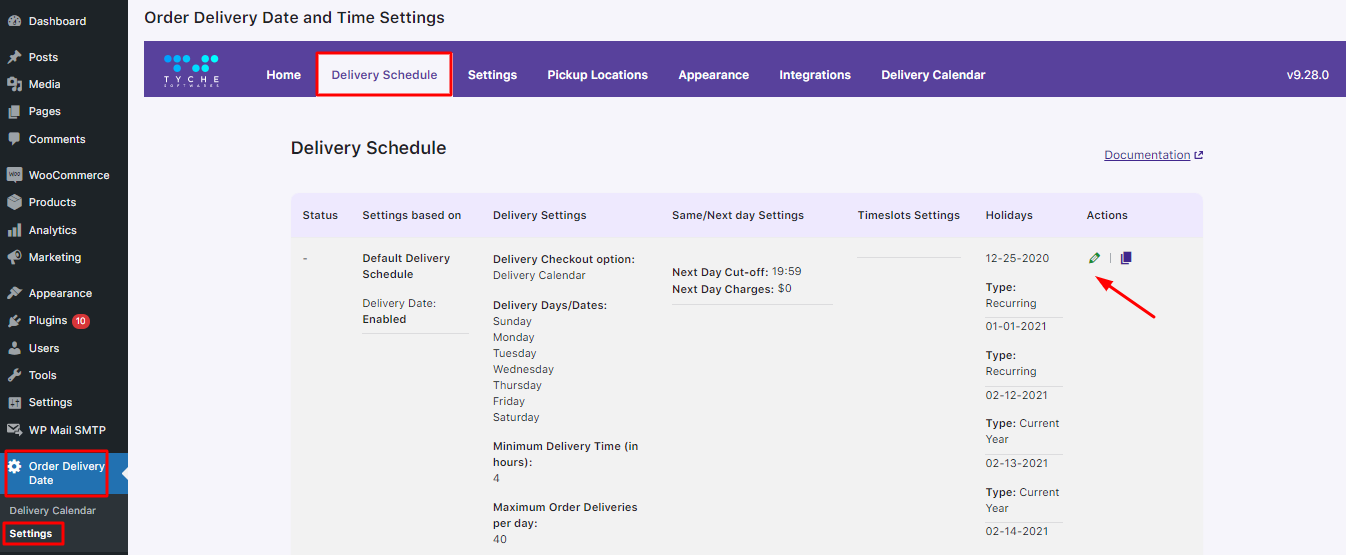
Scroll down and click on Holidays drop down.
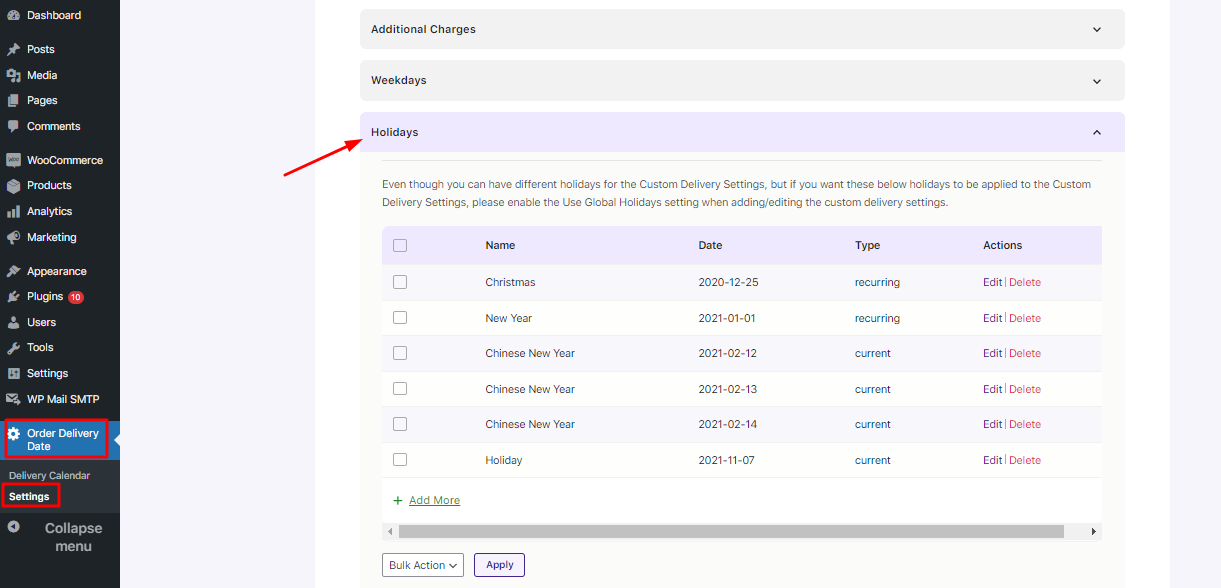
5) Appearance
OLD UI: Order Delivery Date > Settings > General Settings > Appearance
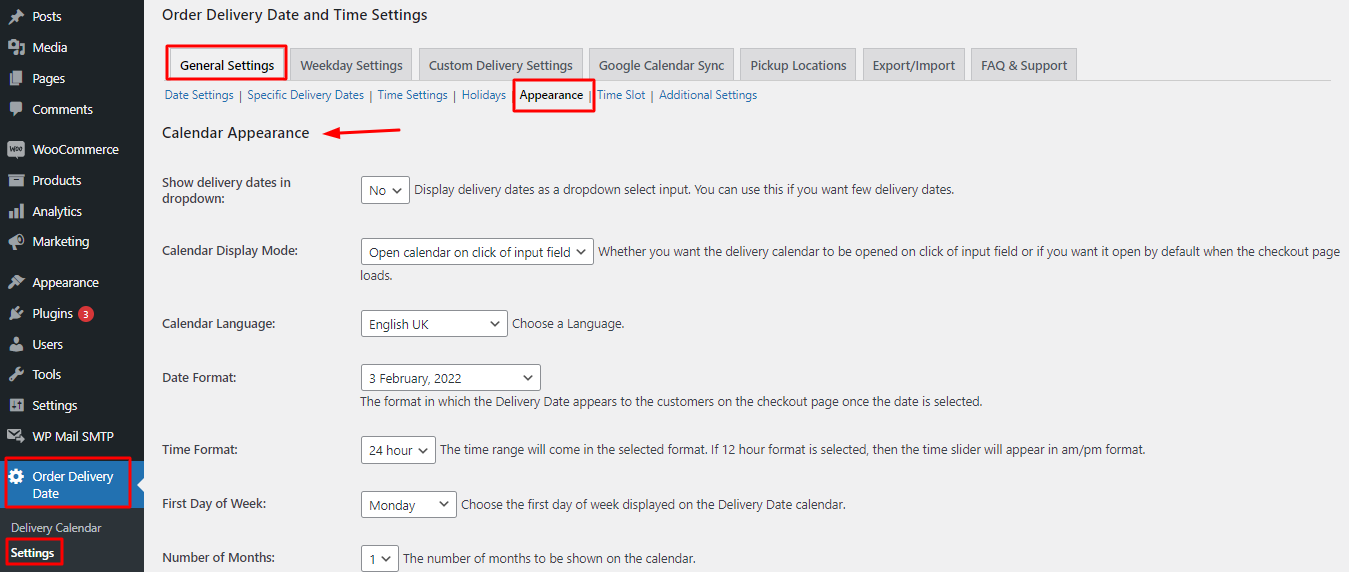
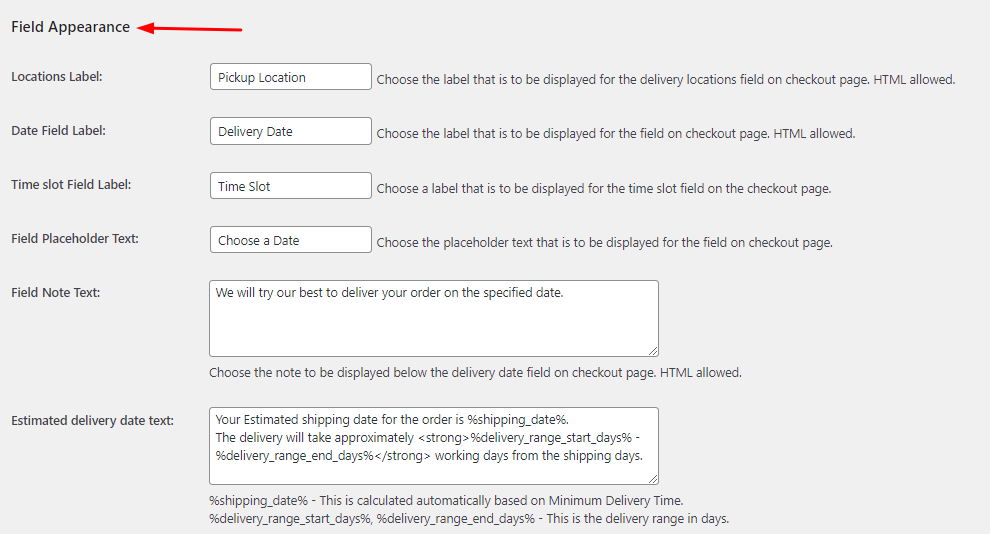
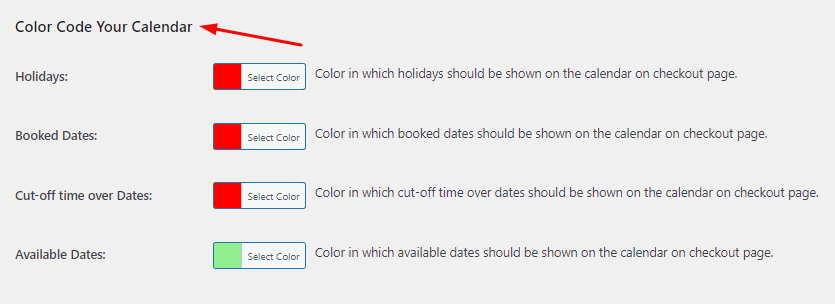
NEW UI: Order Delivery Date > Settings > Appearance > Field Appearance
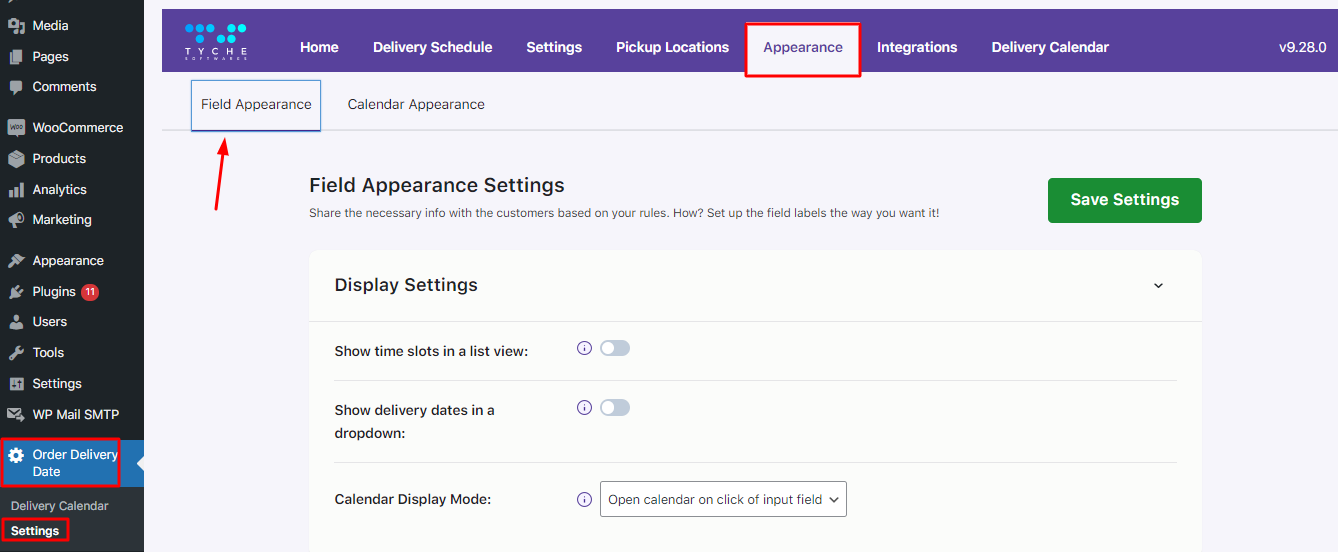
Order Delivery Date > Settings > Appearance > Calendar Appearance > Color Code your Calendar
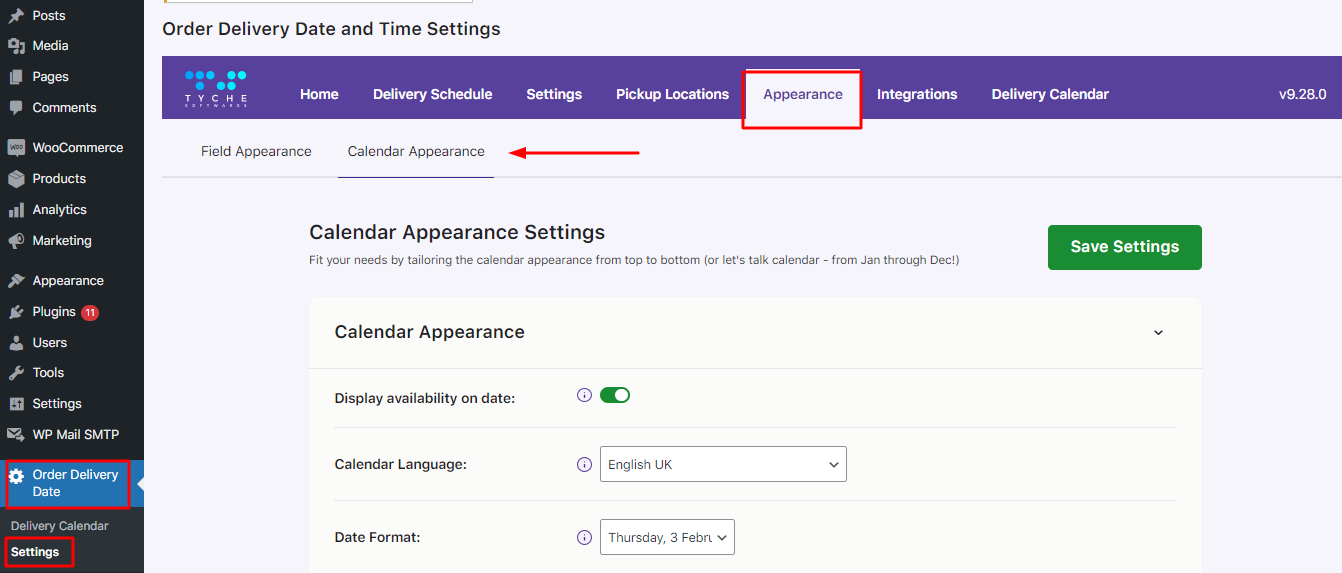
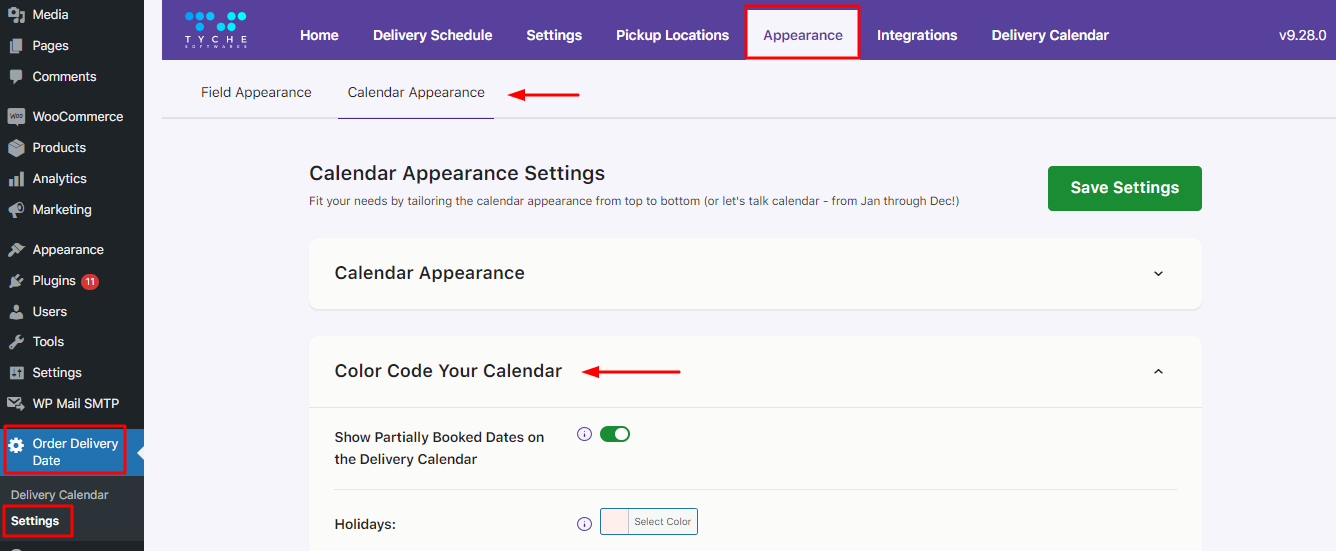
6) Time Slot
A. Most Time slot settings
OLD UI: Order Delivery Date > Settings > General Settings > Time slot
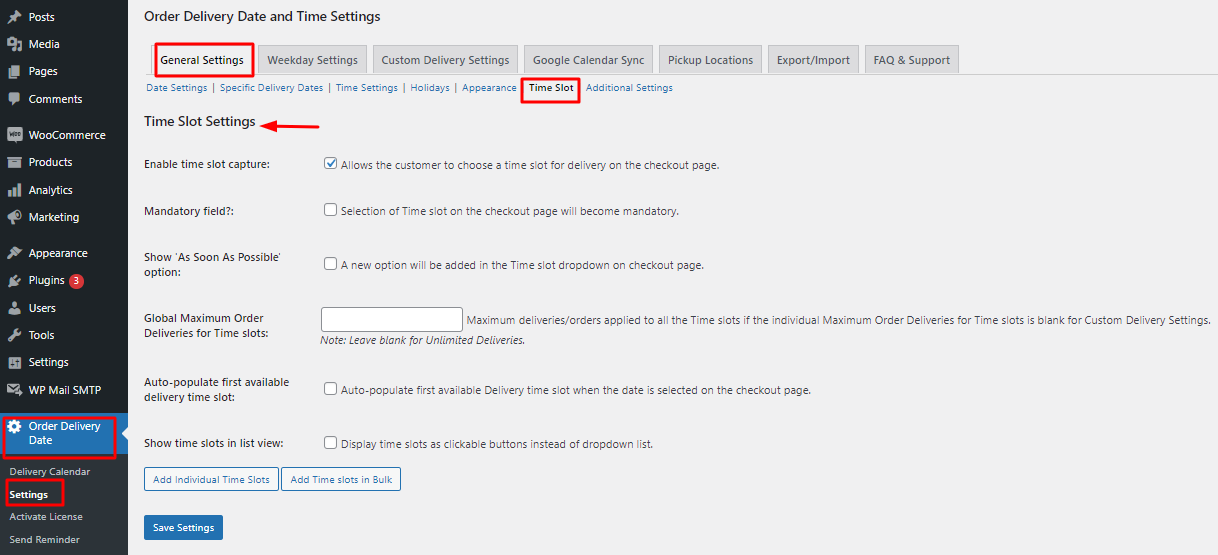
NEW UI: Order Delivery Date > Settings > Delivery Schedule > Time slot
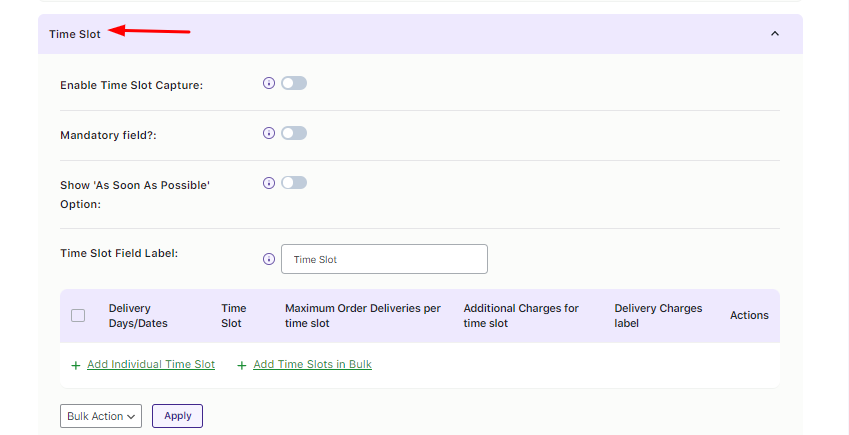
B. Global Maximum Order Deliveries for Time slots
OLD UI: Order Delivery Date > Settings > General Settings > Time slot > Global Maximum Order Deliveries for Time slots
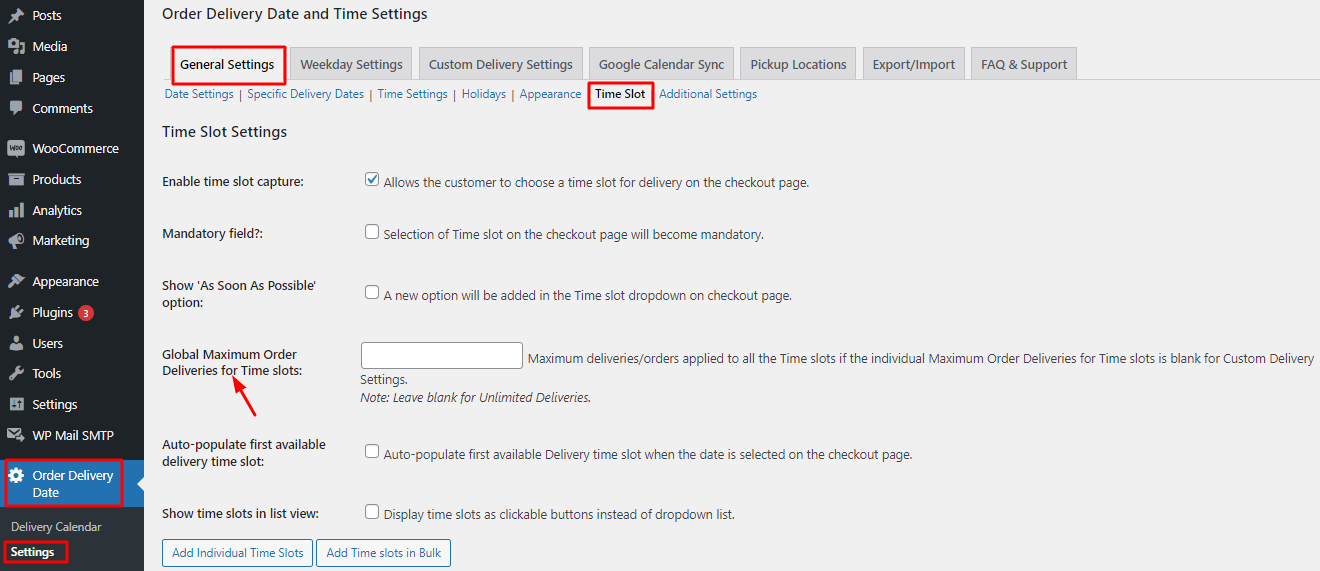
NEW UI: Order Delivery Date > Settings > Settings Tab > Common Schedule Settings > Global Maximum Order Deliveries for Time slots
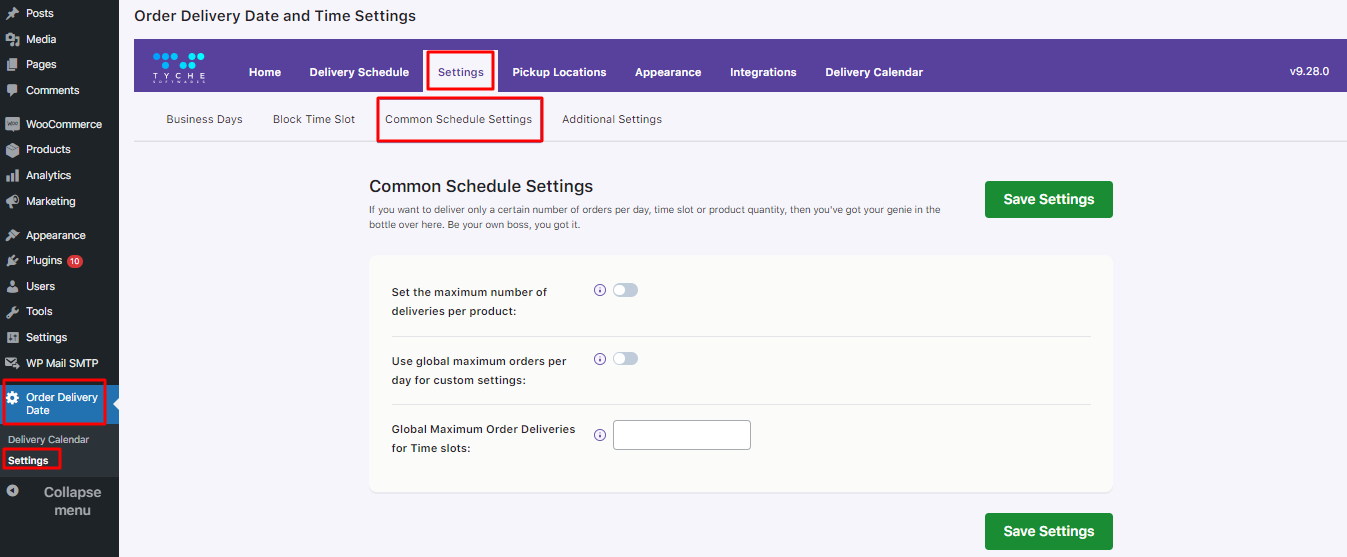
C. Block a time slot
OLD UI: Order Delivery Date > Settings > General Settings > Time slot > Block Time Slots
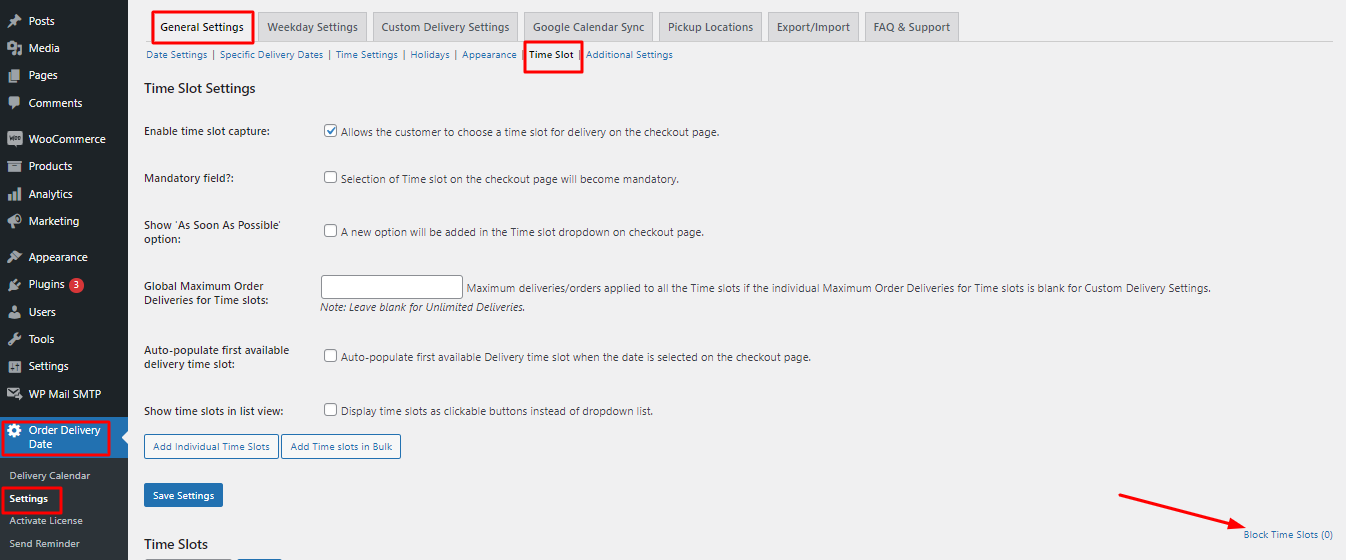
NEW UI: Order Delivery Date > Settings > Settings Tab > Block Time Slot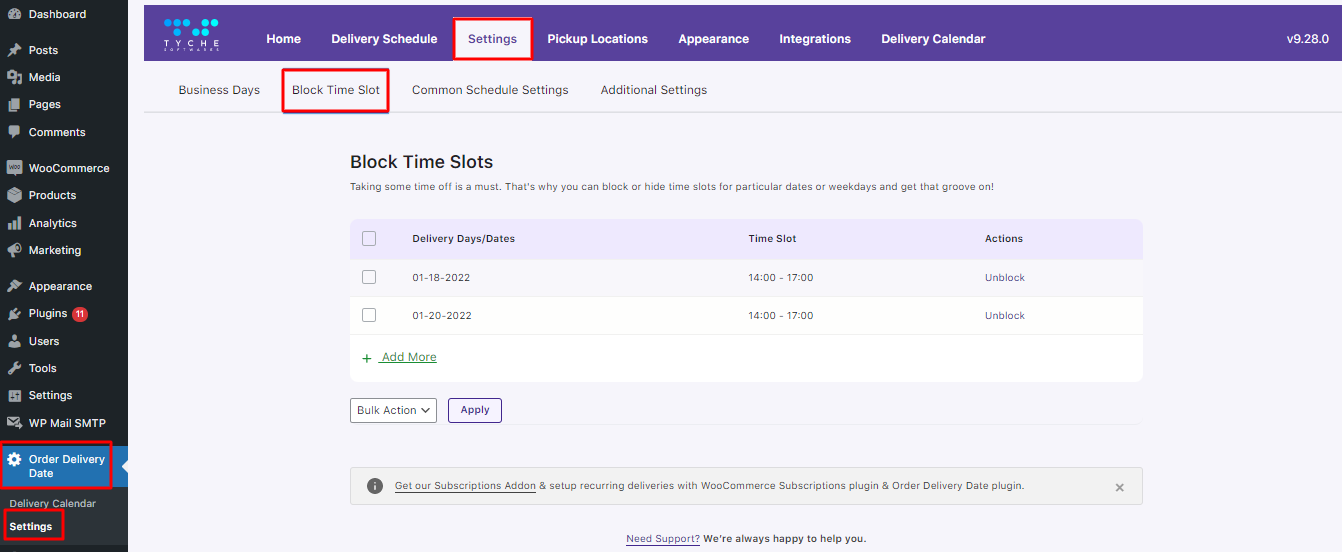
7) Additional Settings
A. Additional Settings
OLD UI: Order Delivery Date > Settings > General Settings > Additional Settings
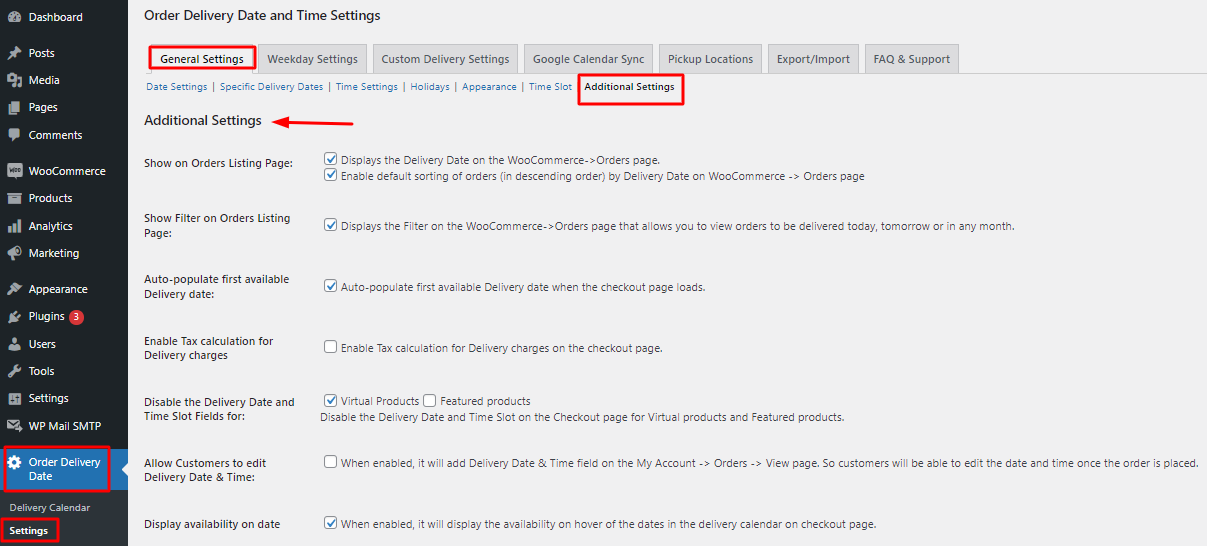
NEW UI: Order Delivery Date > Settings > Settings tab > Additional Settings
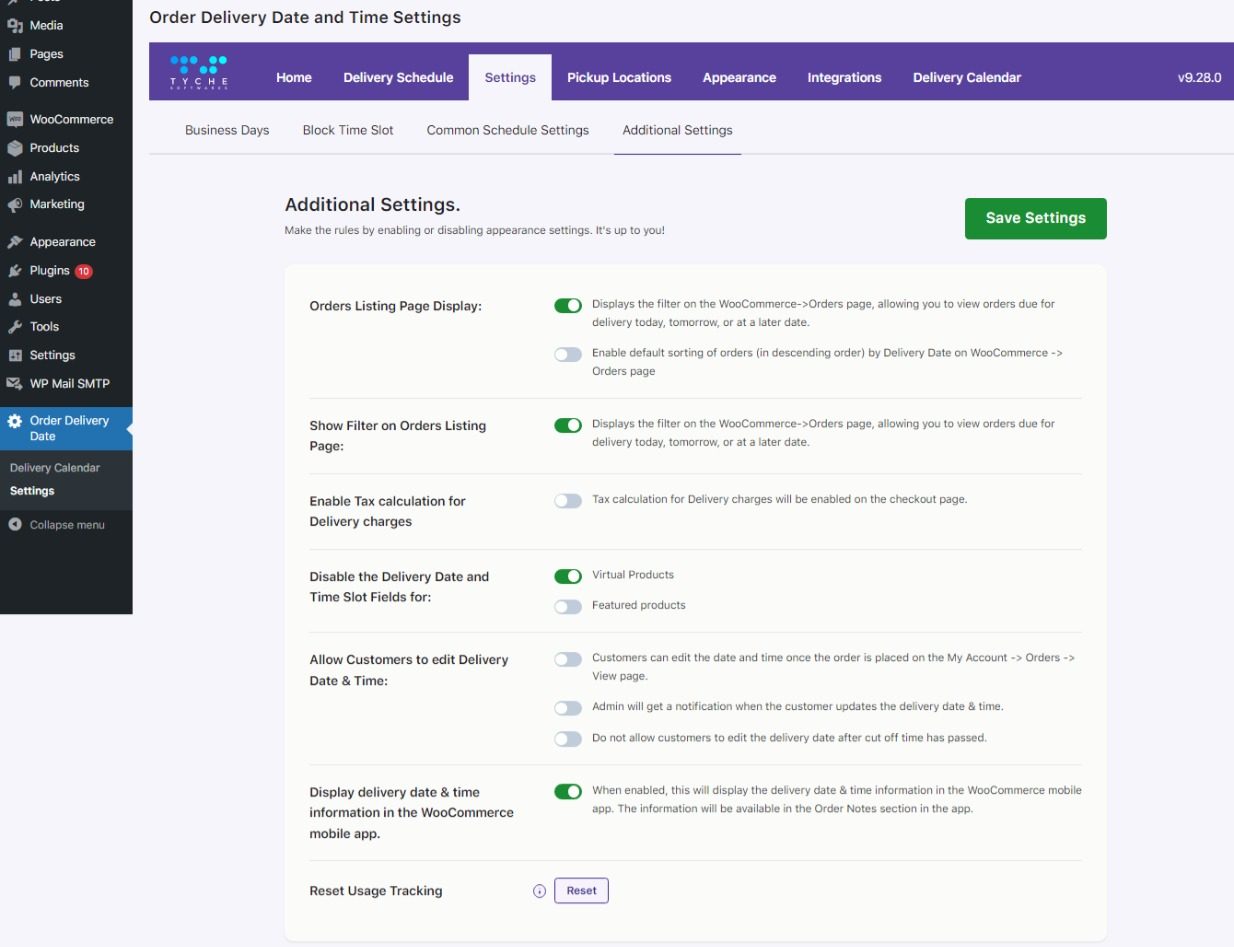
B. Integration with Other Plugins
OLD UI: Order Delivery Date > Settings > General Settings > Additional Settings > Integration with Other Plugins
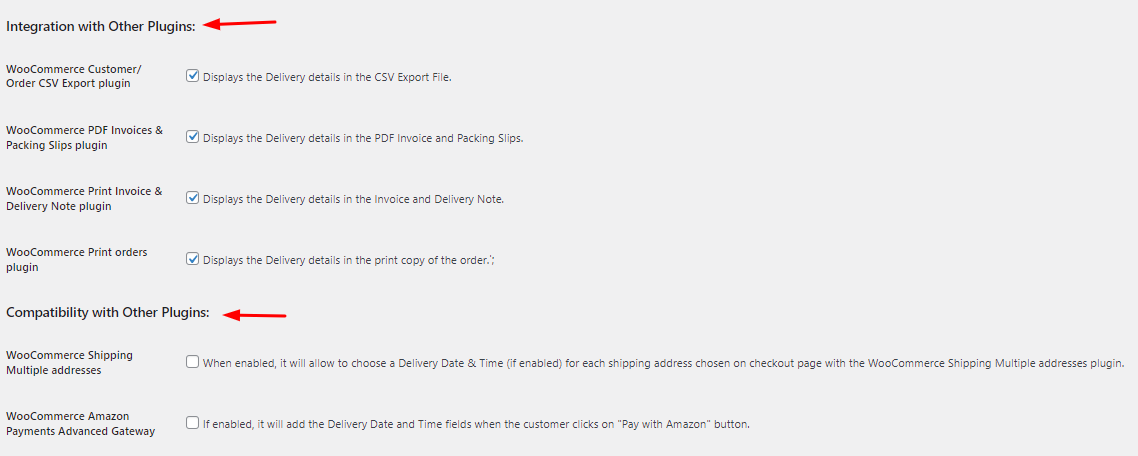
NEW UI: Order Delivery Date > Settings > Integrations > Integration Settings
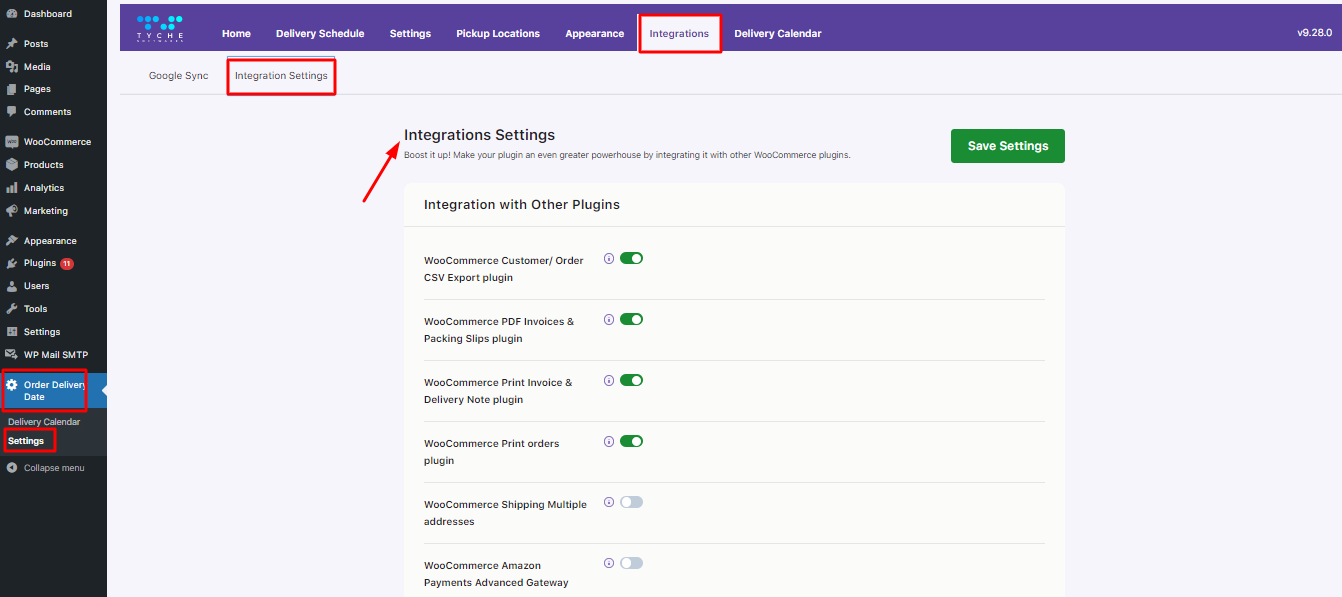
2. Weekday Settings
OLD UI: Order Delivery Date > Settings > Weekday Settings
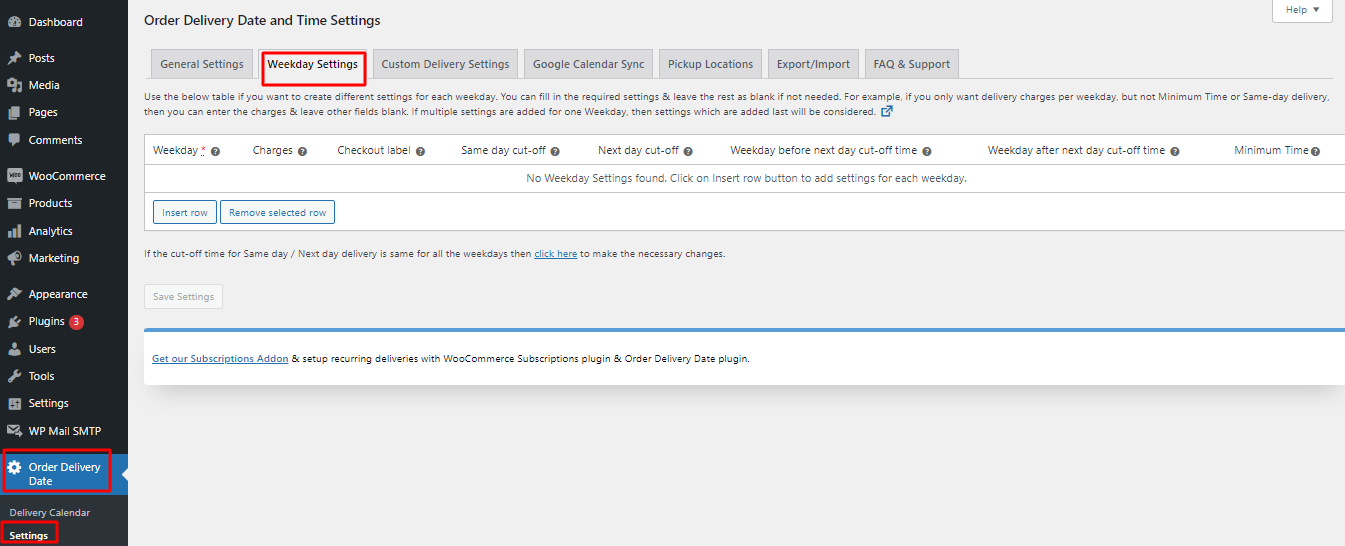
NEW UI: Order Delivery Date > Settings > Delivery Schedule > Default Delivery Schedule > Edit button (Pencil icon)
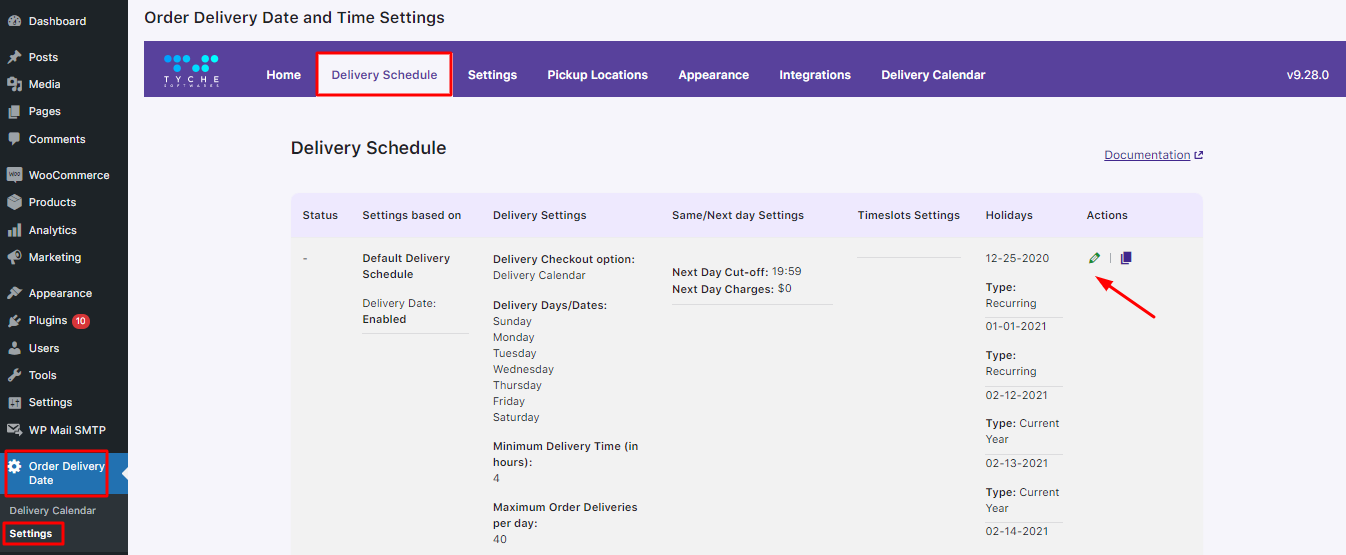
Click on the Weekdays dropdown.
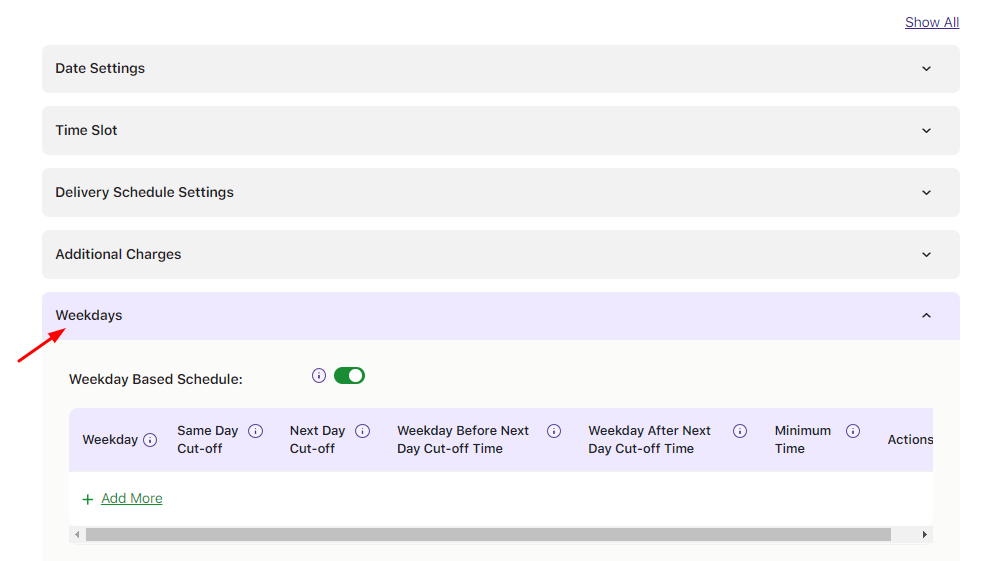
Please note that this setting is now available for custom delivery schedules too. Go to Order Delivery Date > Settings > Delivery Schedule > Custom Delivery Schedule > Edit button (Pencil icon) of the custom delivery schedule you wish to edit.
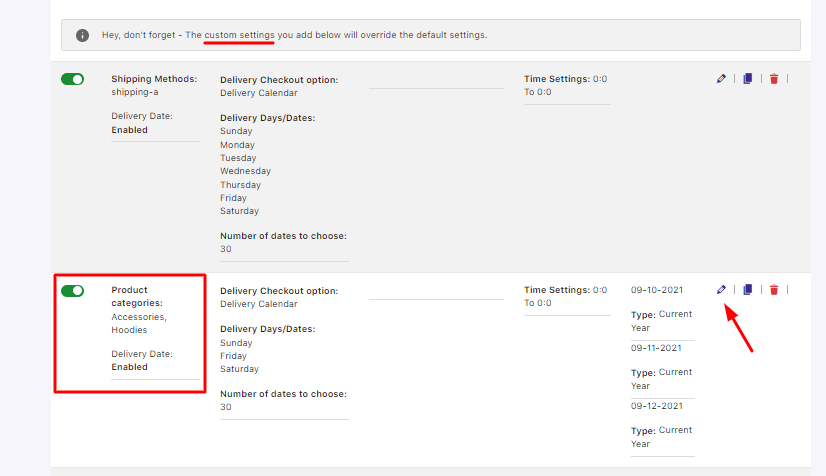
Click on the Weekdays drop down.
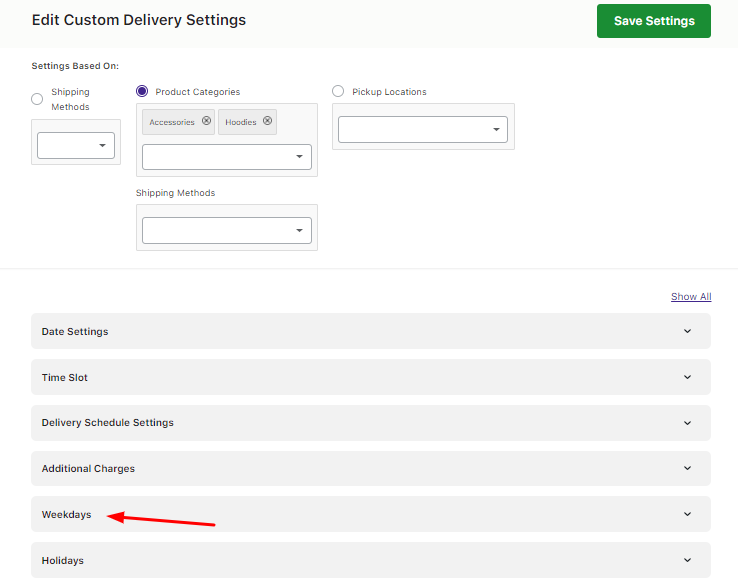
3. Custom Delivery Settings
OLD UI: Order Delivery Date > Settings > Custom Delivery Settings
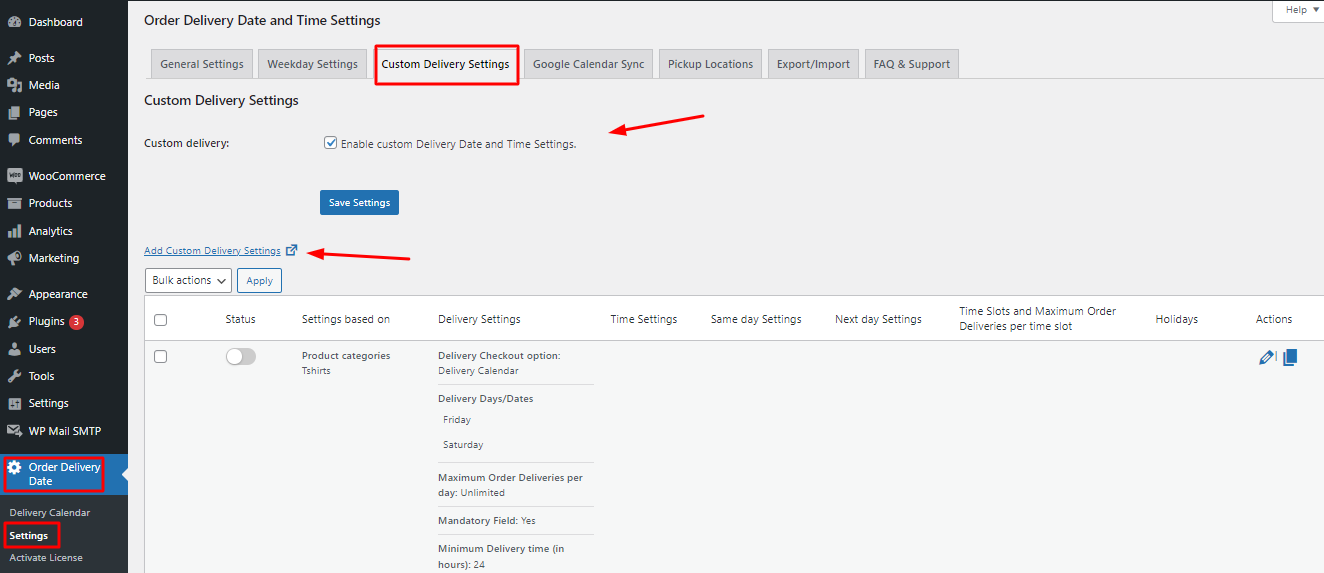
NEW UI: Order Delivery Date > Settings > Delivery Schedule > Add Custom Delivery Schedule
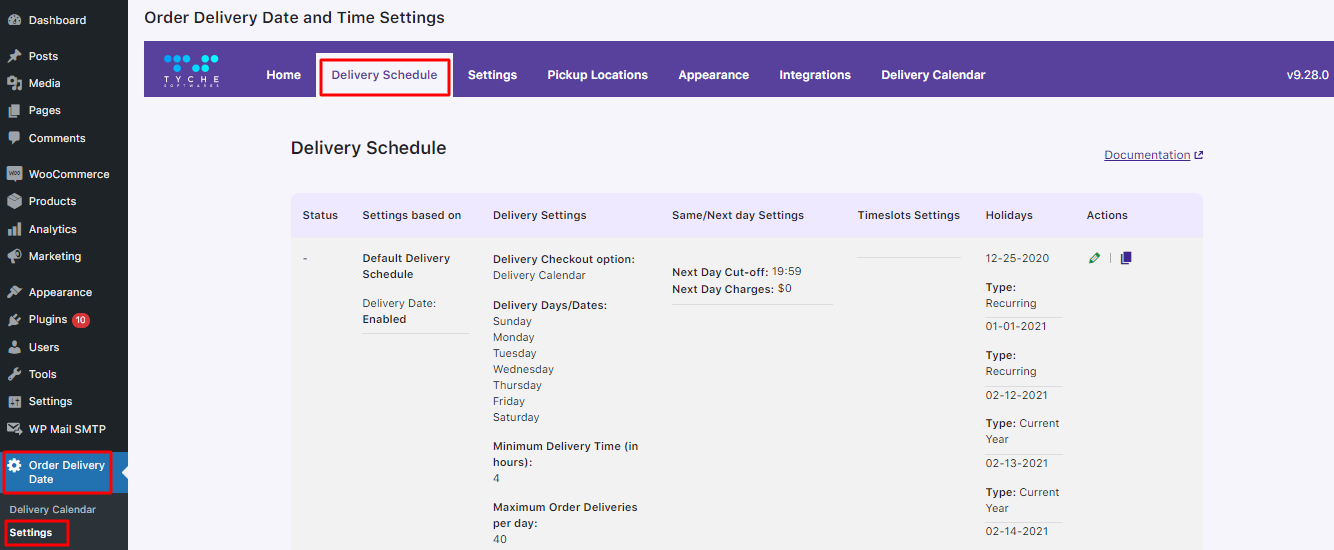
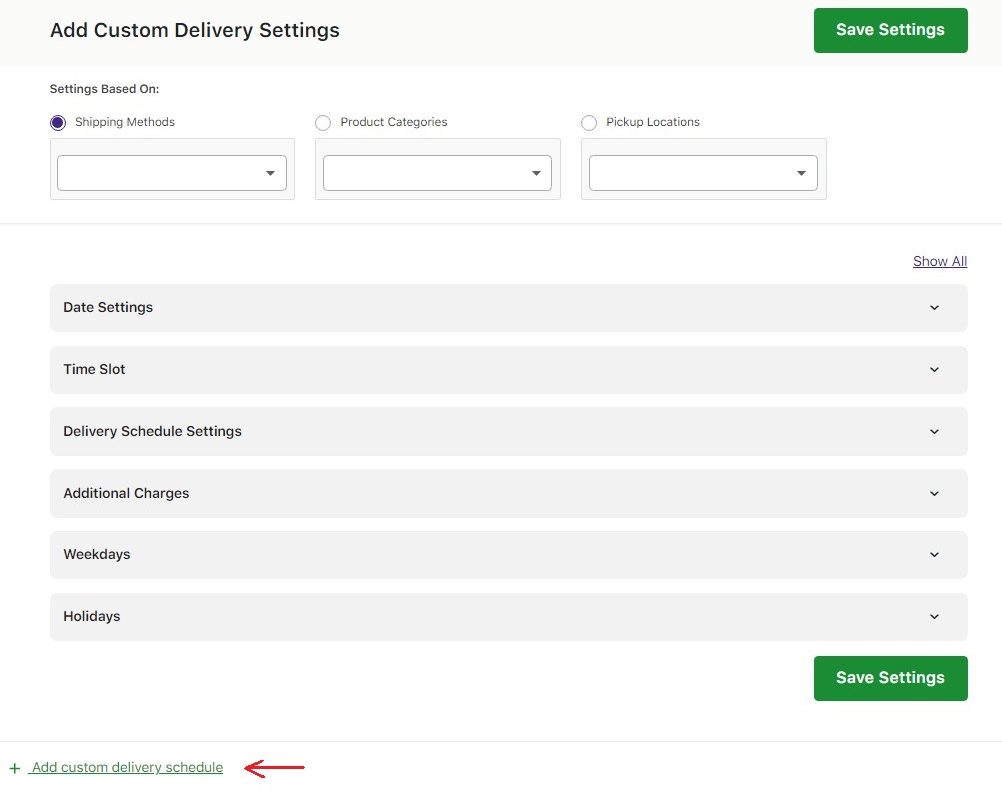
4. Google Calendar Sync
OLD UI: Order Delivery Date > Settings > Google Calendar Sync
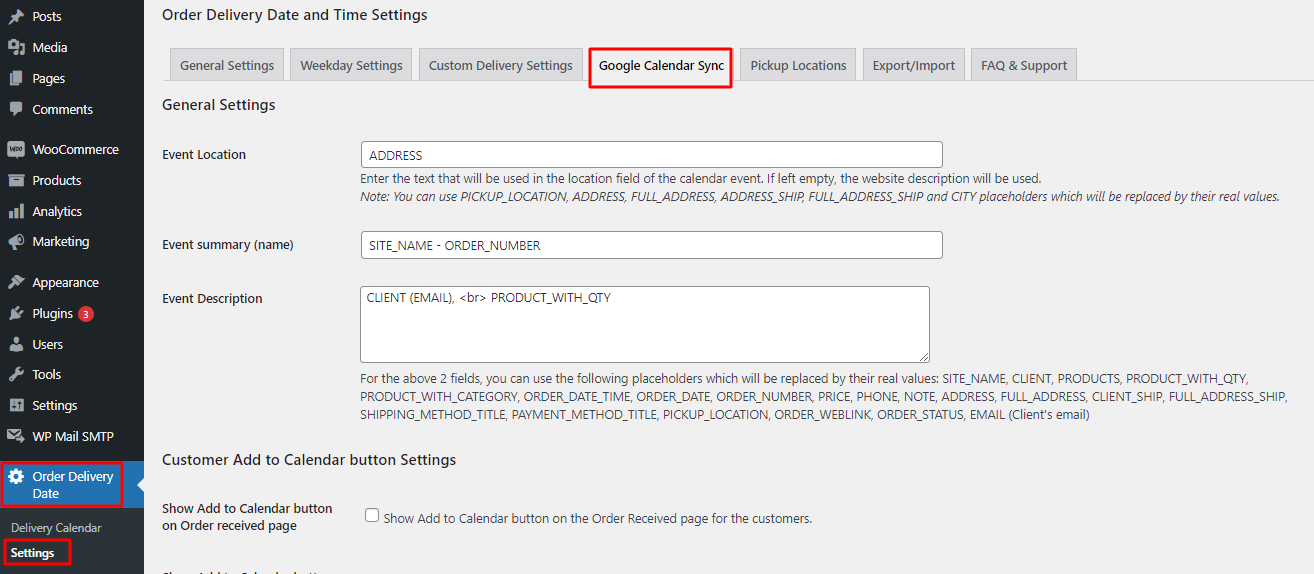
NEW UI: Order Delivery Date > Settings > Integrations > Google Sync
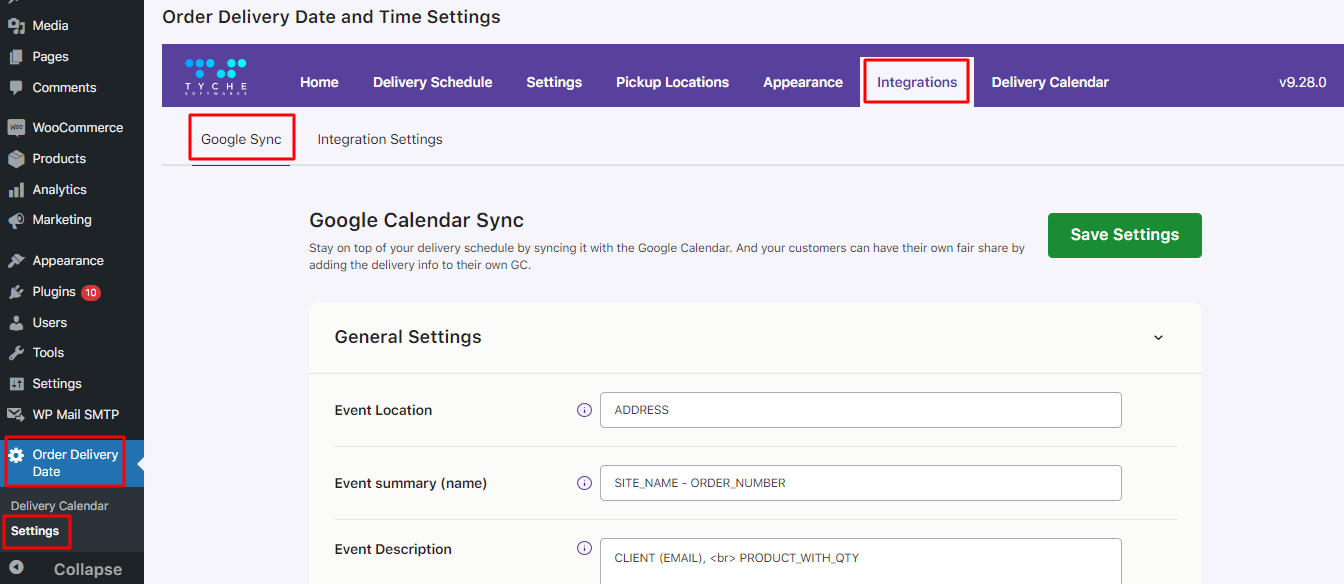
5. Pickup Locations
OLD UI: Order Delivery Date > Pickup Locations
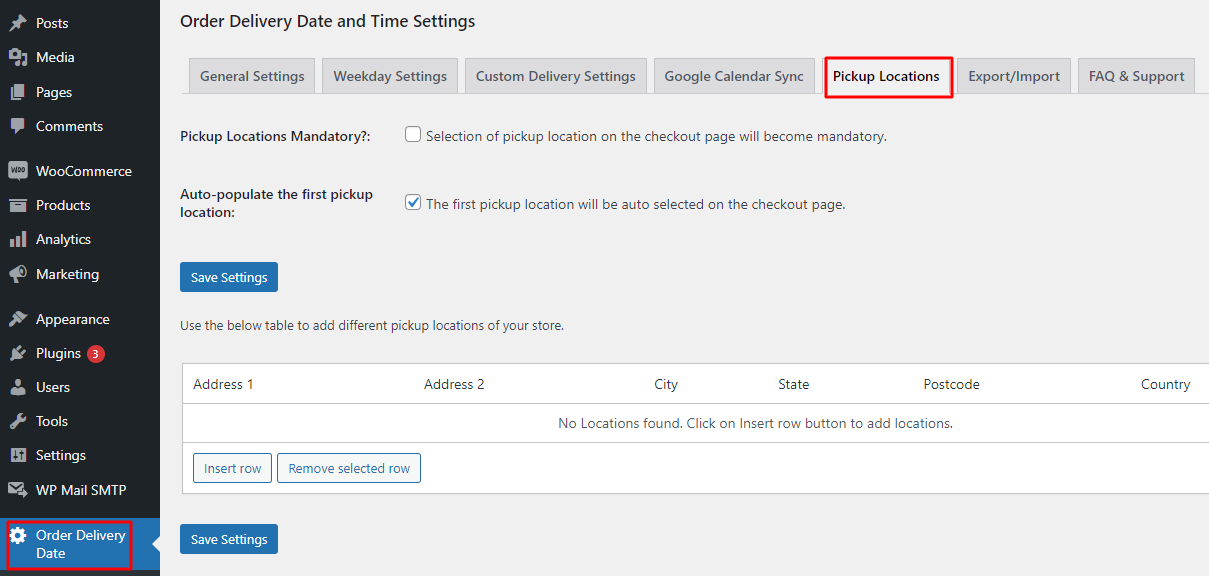
NEW UI: Order Delivery Date > Settings > Pickup Locations
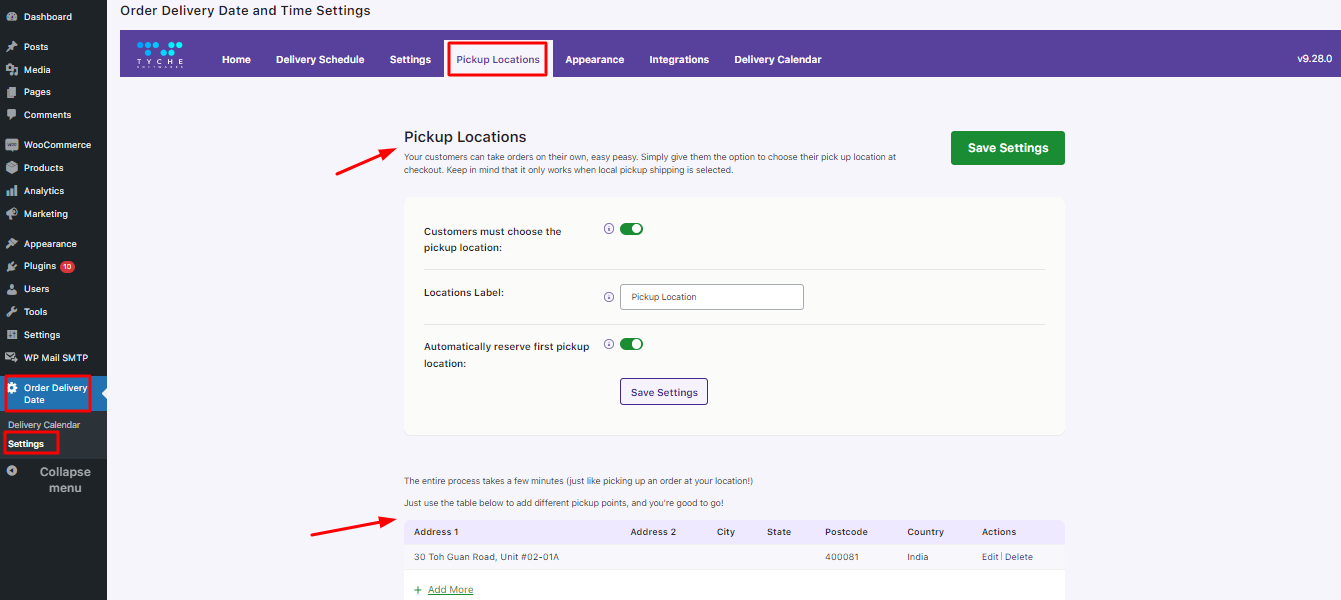
6. Export/Import tab
OLD UI: Order Delivery Date > Export/Import
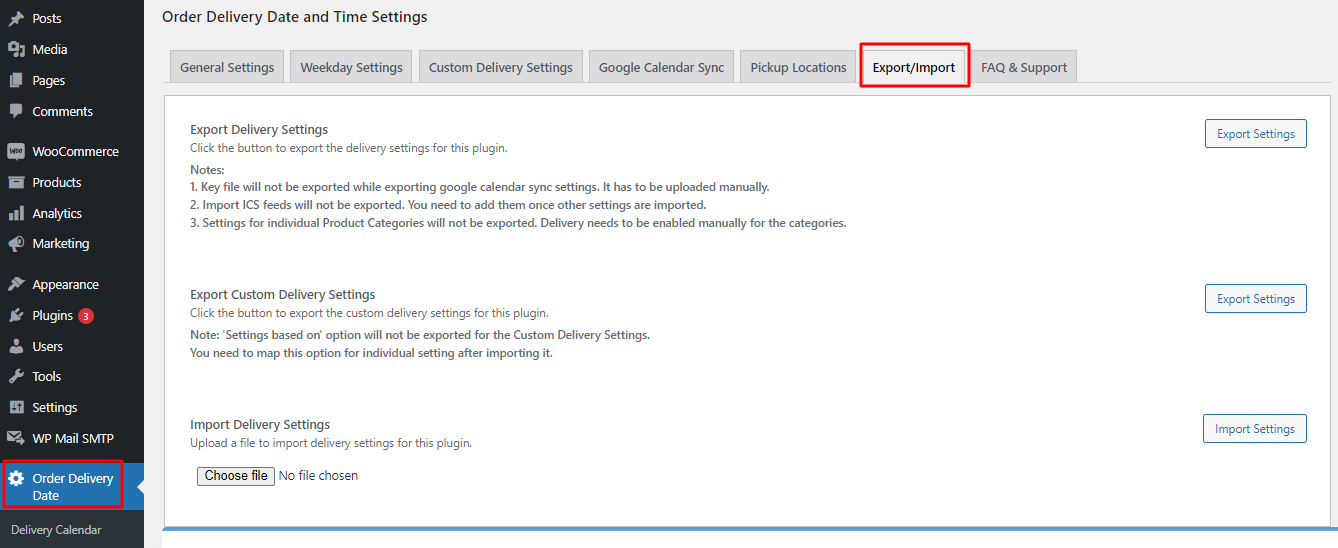
NEW UI: Order Delivery Date > Settings > Home > Tools
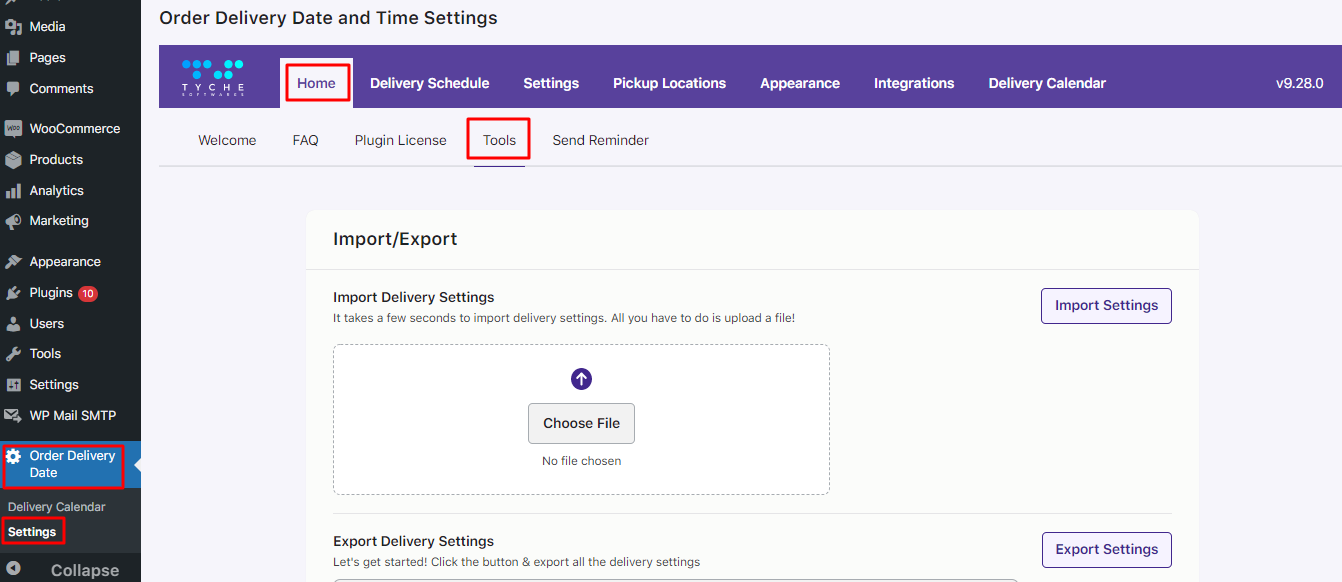
C. PLUGIN LICENSE
OLD UI: Order Delivery Date > Activate License
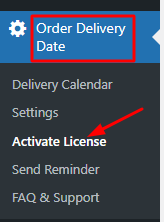
NEW UI: Order Delivery Date > Settings > Home > Plugin License
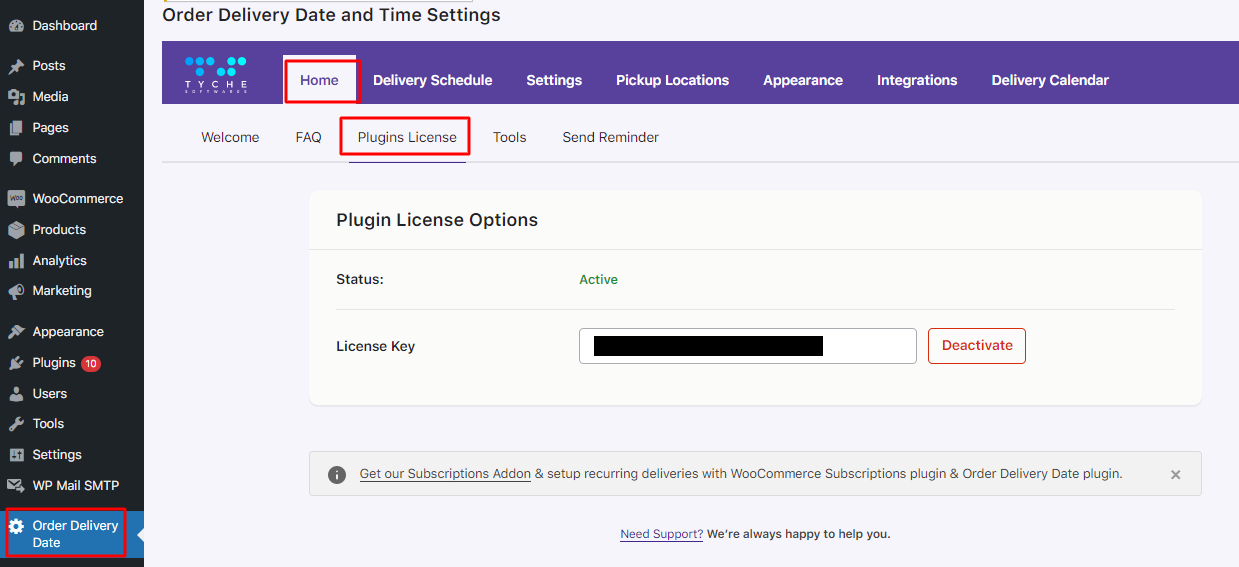
D. SEND REMINDER EMAILS
OLD UI: Order Delivery Date > Send Reminder
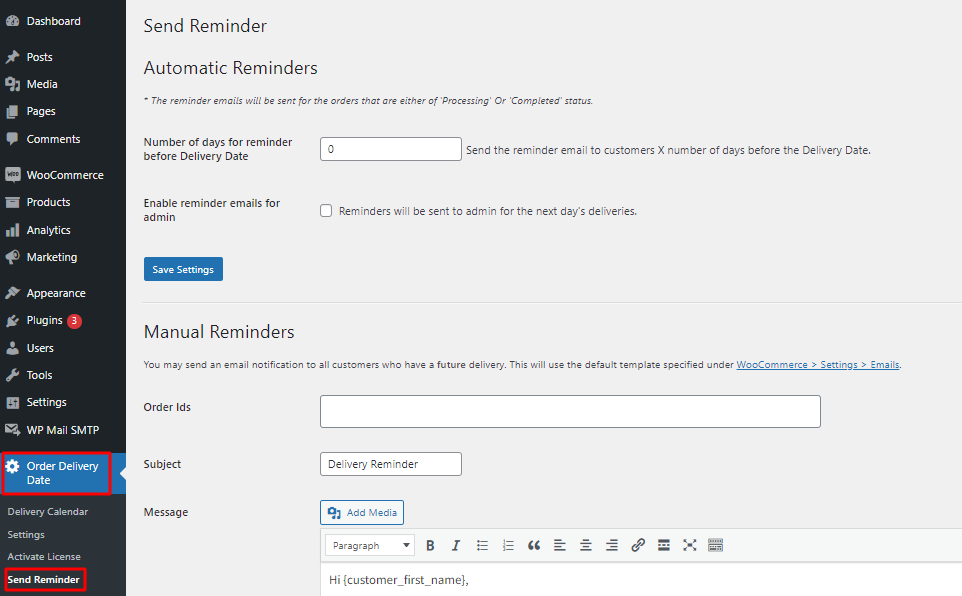
NEW UI: Order Delivery Date > Settings > Home > Send Reminder
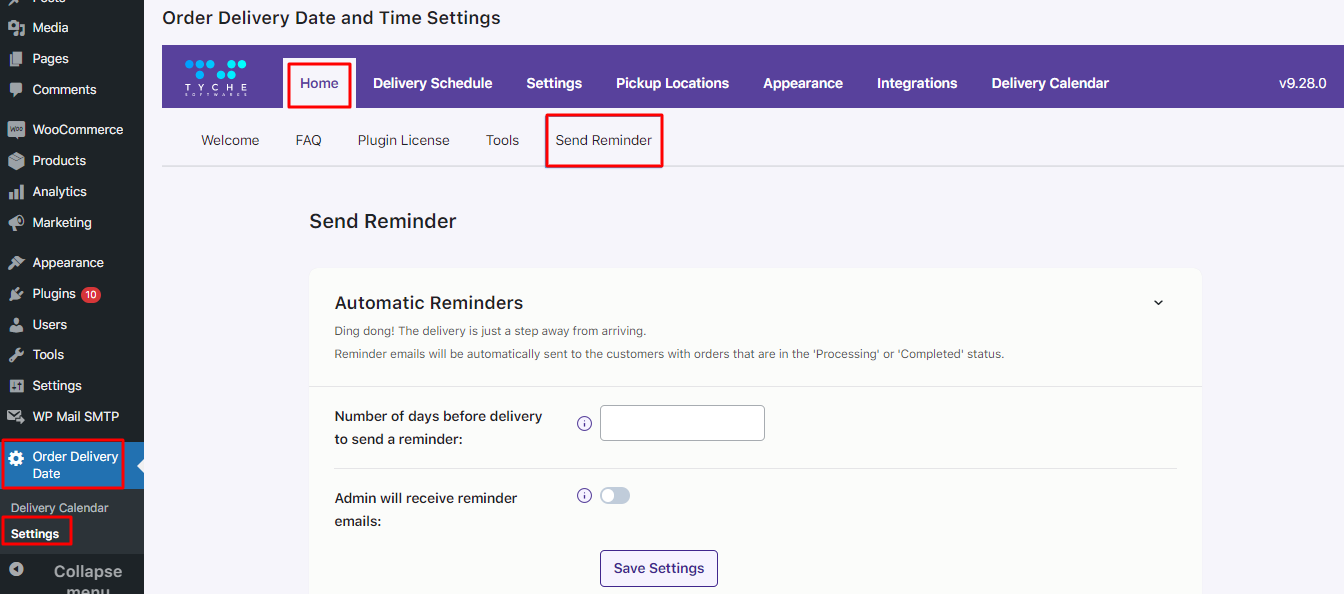
E. FAQ & SUPPORT
OLD UI: Order Delivery Date > FAQ & Support
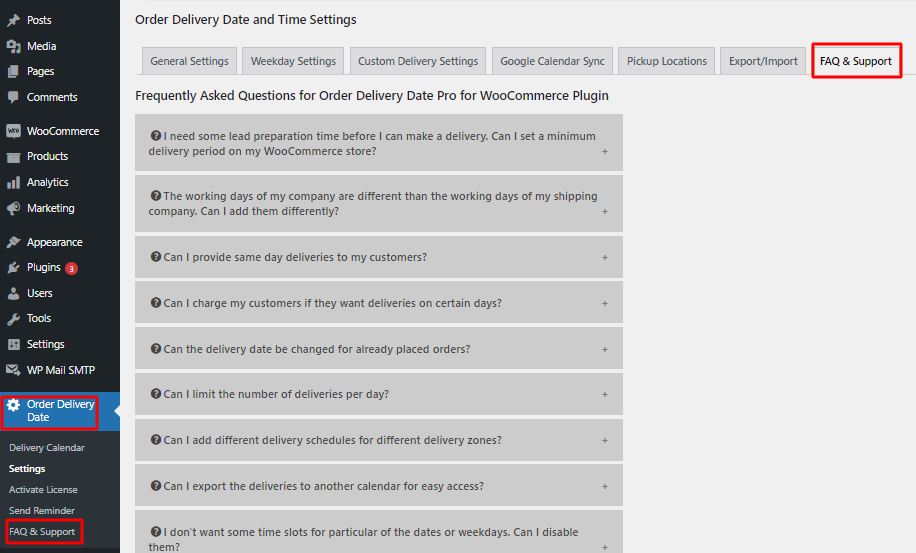
NEW UI: Order Delivery Date > Settings > Home > FAQ